UPC Direct. Használati útmutató Philips DSR 8111 beltéri egység. A kézirat lezárva:
|
|
|
- Sándor Szabó
- 8 évvel ezelőtt
- Látták:
Átírás
1 UPC Direct Használati útmutató Philips DSR 8111 beltéri egység A kézirat lezárva:
2
3 Tartalomjegyzék Használati útmutató - Philips DSR Bevezetés 5 Forduljon hozzánk bizalommal! 5 Melyek a Digitális TV és a mediabox előnyei? 5 A Használati útmutatóról 6 A smartkártya 7 2. A távirányító 8 A távirányító gombjainak áttekintése 9 A távirányító beállítása 10 Elemcsere Alapfunkciók 13 A mediabox ki- és bekapcsolása 13 Csatornaváltás 13 A Mini tévéműsor 14 Csatornaváltás a Mini tévéműsor használatával 15 Részletes műsorinformáció 16 Kedvenc csatornák 17 Élő TV-műsor megállítása A menük használata 20 A főmenü megjelenítése 20 A menük használata A műsorújság 23 A műsorújság menüje 23 Összes csatorna 24 Csatornák lezárása 26 Felvételek beállítása 27 Kedvencek beállítása Digitális Műsorrögzítő 31 Műsorok felvétele 31 Azonnali felvétel 31 Felvétel a Műsorújság segítségével 32 Tartalom 3
4 Felvétel időzítéssel 33 Beállítások 35 Időzített felvételek áttekintése 36 Átfedések feloldása 37 Program visszajátszása 38 Lassított felvétel Digitális Rádió 41 A Rádió menü megjelenítése 41 Minden rádióállomás 42 Kedvencek Beállítások 45 A Beállítások menü megjelenítése 45 PIN kód beállítások 46 Helytelen PIN kód beütése 51 Felhasználói beállítások 51 TV-beállítások 53 Gyakran feltett kérdések Függelék. A távirányító beállítási kódjai Függelék. Címek és telefonszámok 69 4 Tartalom
5 1 Bevezetés A digitális televíziózás a jövőt hozza el az Ön otthonába. A mediabox segítségével élvezheti a magas szintű kép- és hangminőséget, az elektronikus műsorújságot, valamint sok más értéknövelő szolgáltatást és a digitális műsorrögzítés előnyeit. A UPC Direct szolgáltatás igénybevételéhez és a műsorrögzítési funkció használatához mediabox szükséges. Jelen útmutató segítségével megtalálhatja a válaszokat a mediabox-szal kapcsolatos kérdéseire. Forduljon hozzánk bizalommal! Amennyiben segítségre lenne szüksége vagy kérdése adódna a beltéri egységgel vagy szolgáltatással kapcsolatban, hívja a UPC Direct telefonos ügyfélszolgálatát a 06-40/ es telefonszámon. Kezelőink készséggel várják hívását. Legújabb ajánlatainkról a honlapunkon tájékozódhat, a hu.upcdirect.com weboldalon. Melyek a UPC Direct és a mediabox előnyei? A UPC Direct előnyei: Éles kép és tökéletes hangminőség. Széleskörű csatornakínálat. Számos rádióállomás. Mindig hozzáférhető műsorújság. A Mini tévéműsor egy könnyen használható elektronikus programfüzet, mellyel bármikor megjelenítheti a műsorinformációkat a képernyőn. Különleges beállítások, mint például a csatornák lezárása PIN kóddal. A mediabox (DVR) különleges előnyei: 1. Élő műsor felvétele, megállítása, visszatekerése. Állítsa meg az élő műsort és nézze tovább akár két és fél órával később. Rögzítsen több, mint 65 órányi műsort, és tekintse meg azokat az Önnek megfelelő időpontban. Időzítse felvételeit a könnyen használható Műsorújság segítségével. Könnyen beállíthatja a rendszeresen nézett műsorainak ismételt időzített felvételét. 2. HD képminőség élvezete. 1. Fejezet. Bevezetés 5
6 A Használati útmutatóról Ez a Használati útmutató a mediabox Digitális Műsorrögzítőre vonatkozó információkat tartalmazza. A telepítéshez használja a Telepítési útmutatót, mely elérhető a hu.upcdirect.com oldalon is, akárcsak ennek a Használati útmutatónak a folyamatosan frissített verziója. Fontos tudni a mediabox használatához Mindig figyelmesen olvassa el a biztonsági előírásokat a mediabox használata előtt. Soha ne csatlakoztasson berendezést a mediaboxhoz, amíg az áram alatt van. Kapcsolja a mediaboxot készenléti állapotba, amikor nem használja. Ehhez nyomja meg a gombot a távirányítón vagy a mediabox elején. Ebben az állapotban a mediabox folyamatosan csatlakozik a UPC Direct hálózatához, hogy a UPC Direct szolgáltatásai naprakészek maradjanak. Ebben a helyzetben a mediabox elején az óra látható, és a jel pirosan világít. Figyelmesen nézze át a Telepítési és Használati útmutatót, hogy mindig gyorsan megtalálja a fontos információkat a mediabox-ról. Ha elveszíti a Telepítési vagy Használati útmutatót: - letöltheti a UPC Direct honlapjáról, hu.upcdirect.com - vegye fel a kapcsolatot a UPC ügyfélszolgálatával a 06-40/ es telefonszámon Fejezet. Bevezetés
7 A smartkártya A UPC Direct szolgáltatás igénybevételéhez szüksége van egy smartkártyára. A smartkártya tartalmazza az információt az Ön által előfizetett UPC Direct szolgáltatásról. A smartkártyát a mediabox elejében találja. A UPC Direct szolgáltatás használatához a smartkártyának a mediaboxban kell lennie, az aranyszínű lapkával lefelé és befelé. A UPC Direct szolgáltatást csak a mediaboxhoz kapott smartkártyával tudja igénybe venni. Javaslat Mindig hagyja a smartkártyát a mediaboxban. A képen látható mediabox csupán egy példa, az Ön készüléke ettől eltérően nézhet ki. 1. Fejezet. Bevezetés 7
8 Fejezet. A távirányító
9 2 A távirányító A mediaboxhoz tartozó távirányítót a UPC Direct által kínált szolgáltatások optimális használatára tervezték. A távirányítót beállíthatja úgy, hogy a televíziót, video felvevőt vagy DVD lejátszót/felvevőt is ezzel kezelje, így elegendő lesz egy távirányítót használnia. A távirányító gombjainak áttekintése 1. Kikapcsolás Kikapcsolja a mediaboxot. 2. TV, DVD-R Beállíthatja a távirányítót a televízió, video felvevő vagy DVD lejátszó/felvevő irányítására. 3. mediabox bekapcsolása, vagy visszaléphet vele a menüből a teljes képernyős műsorhoz, amit legutóbb nézett. 4. Gombok 0-9-ig Csatornát választhat a mediaboxon, beütheti a PIN-kódot, vagy választhat az opciók között. 5. Menü Megjeleníti a főmenüt (4. Fejezet). 6. Guide Megjeleníti a Műsorújságot (5. fejezet). 7. On demand Megjeleníti a UPC Direct On demand menüjét (ez a szolgáltatás jelenleg nem elérhető). 8. Interactive Megjeleníti az Interaktív menüt (ez a szolgáltatás jelenleg nem elérhető). 9. Page up/page down Az oldalak fel- vagy legörgetése. 10. Vol +/- Hangerő állítása. A mediabox távirányítóját a televízió irányítására is be kell állítani, hogy ezt megtehesse. 11. Nyílgombok Navigáció a menüben. 12. OK Menü opciók megerősítése. 13. Ch +/- Csatornaváltás. 14. Némítás Hang ki/be. 15. Info Műsorinformáció megjelenítése/elrejtése. 16. TXT Teletext megjelenítése/elrejtése. 17. Back/p<p Vissza korábbi csatornára vagy képernyőre. 18. Help Teljes képernyős információt jelenít meg a távirányító leggyakrabban használt gombjairól. 19. Színes gombok A képernyőn látható színes gombok kiválasztására. 2. Fejezet. A távirányító 9
10 20. A mediabox felvevő élő televíziós és videófelvevő vagy DVD lejátszó funkcióit működtető gombok. Figyelem! A távirányító előzőleg be kell állítani a televízió, videófelvevő vagy DVD lejátszó irányításához. A távirányító beállítása A távirányítót beállíthatja úgy, hogy ezt használja minden multimédiás eszközének irányítására. Ezt csupán egyszer kell megtennie. A legáltalánosabb gyártmányok listáját a Használati útmutató végén találja. Javaslat A beállítási kódok teljes listája a hu.upcdirect.com oldalon is megtalálható. 1. Keresse meg az Ön eszközéhez tartozó beállítási kódot A távirányító beállítási kódjai fejezetben. Itt egy négy számjegyű kódokból álló listát talál, minden típusú eszközre (TV, video felvevő, vagy DVD lejátszó/felvevő). A legtöbb gyártmányhoz több beállítási kódot is listáztunk. Lehetséges, hogy több beállítási kódot is ki kell próbálnia az eszközhöz. Kezdje a távirányító beállításával, hogy a televíziót is irányítani tudja. Figyelem! Lehetséges, hogy több beállítási kód is listázva van az adott gyártmányú televízió, video felvevő vagy DVD lejátszó/felvevő mellett. Ebben az esetben egymás után több beállítási kódot is próbáljon ki, amíg valamelyik működik. Amennyiben az adott televízió, video felvevő vagy DVD lejátszó/felvevő nincs listázva, használja a szemközti oldalon található Beállítási kód automatikus keresése rész alatt található információt Fejezet. A távirányító
11 2. Nyomja meg a gombot a távirányító TV módba kapcsolásához, video felvevő, vagy DVD lejátszó/felvevőhöz távirányításának a programozásához pedig nyomja meg a gombot. 3. Nyomja meg az és a [piros színű] gombokat egyszerre. Tartsa lenyomva a gombokat, amíg a távirányítón kétszer felvillan a fény, azon a gombon, amire kódot szeretne programozni ( vagy ). 4. Üsse be a négyjegyű beállítási kódot a távirányítón található számgombokkal. Ehhez 20 másodperc áll rendelkezésére. A gomb a távirányítón kétszer felvillan, a negyedik számjegy beütését követően, amely jelzi, hogy a kód helyes. Ha a gomb nem villan fel, próbálkozzon meg egy másik beállítási kóddal, az 1-4. pontoknak megfelelően. 5. Nyomja meg a gombot, hogy ellenőrizze, az eszközt ki lehet-e kapcsolni. Amennyiben nem kapcsol ki, ismételje meg a fenti lépéseket az 1-4. pontig. 6. Amennyiben az eszköz kikapcsol, amikor megnyomja a gombot, ellenőrizze, hogy egyéb funkciók mint a Csatornaváltás működnek-e. Ha igen, a távirányító beállítása kész, és működik a kívánt eszközzel. Beállítási kódok automatikus keresése Amennyiben az adott TV, video felvevő, vagy DVD lejátszó/felvevő nem található meg a beállítási kódok listájában, vagy a beállítási kódok nem működnek, kövesse az alábbi lépéseket. Kapcsolja be azt a berendezést, amelyhez hozzá kívánja rendelni a távirányítót. Amennyiben a televízióhoz kívánja hozzárendelni a távirányítót, nyomja meg a gombot, majd engedje fel (a gomb használatával kereshet beállítási kódot a TV-hez, video felvevőhöz, vagy DVD lejátszó/felvevőhöz). Nyomja meg az és a [piros színű] gombokat egyszerre. Várja meg, amíg a gomb kétszer felvillan, majd engedje fel a gombokat. Nyomja meg a, és gombokat egymás után. A programozni kívánt gomb kétszer felvillan. Irányítsa a távirányítót a TV-re és nyomja meg a gombot. Irányítsa a távirányítót a TV-re. Nyomja meg a [ch ] gombot ismételten, amíg a televízió kikapcsol (ha megnyomja a [ch ] gombot, a távirányító egy kikapcsoló jelet küld az adott beállítási kódra reagáló TV-nek). Ha megvan a televízióhoz tartozó beállítási kód, az eszköz kikapcsol. Ugyanígy kikapcsol a video felvevő vagy DVD lejátszó/felvevő, amikor megtalálja a megfelelő kódot. 2. Fejezet. A távirányító 11
12 Nyomja meg a gombot, amint a TV (vagy egyéb eszköz) kikapcsol, hogy a beállítási kód elmentésre kerüljön. Figyelem! Lehetséges, hogy a [ch ] gombot többször is meg kell nyomnia, mielőtt megtalálja a helyes beállítási kódot és a TV kikapcsol. Akár 15 percig is eltarthat, amíg megtalálja a helyes beállítási kódot a Beállítási kódok automatikus keresésével. Folyamatosan irányítsa a távirányítót a televízióra, miközben keresi a beállítási kódot. Elemcsere A távirányítóhoz tartozik kettő új AA/LR6 alkaline elem. Amennyiben a távirányító egy idő után nem üzemel, vagy nem üzemel megfelelően, elemcserére van szükség: Nyissa ki a távirányító hátulját. Helyezzen be két új elemet az elemek helyén látható ábrának megfelelően (Telepítési útmutató: A mediabox aktiválása), majd zárja le a távirányító hátulját. Figyelem! Soha ne használjon régi és új elemeket egyszerre, vagy különböző típusú elemeket (pl. normál és alkaline). Javaslat A mediabox az eszköz elején található gomb megnyomásával kapcsolható be. Ha a mediabox be van kapcsolva, a gombbal kapcsolhatja ismét ki Fejezet. A távirányító
13 3 Alapfunkciók A mediabox csatlakoztatását követően a távirányítóval irányíthatja a televízió fő funkcióit. Ez vonatkozik a rendszeresen használt funkciókra, mint a ki- és bekapcsolás, csatornaváltás, vagy a hangerő szabályozása. Megismerheti a rendkívül hasznos Mini tévéműsort is. Segítségével információkat szerezhet az éppen nézett műsorról, új műsorokat kereshet vagy csatornát válthat. A mediabox ki- és bekapcsolása Nyomja meg a gombot a távirányítón a mediabox bekapcsolásához. Nyomja meg a gombot a mediabox kikapcsolásához. A mediaboxot a [ch ] és [ch ] gombok, vagy bármely számbillentyű megnyomásával is bekapcsolhatja, és kikapcsolhatja a mediabox elején található gombbal is. Csatornaváltás Több módon is válthat a csatornák között a távirányító segítségével. Csatornaváltás Gyorsan válthat az egymást követő csatornák között a [ch ] és [ch ] gombokkal. Nyomja meg a [ch ] gombot, ha az 1-esről a 2-esre szeretne váltani. Nyomja meg a [ch ] gombot, ha a 2-esről az 1-esre szeretne váltani. Az egymásutáni csatornák közötti gyors váltáshoz használhatja a mediabox előlapján lévő [ch ] és [ch ] gombokat is. Csatorna számának kiválasztása A számgombok segítségével közvetlenül válthat bármelyik csatornára. Nyomja meg a,, gombokat, ha a 105-ös csatornára szeretne váltani. 3. Fejezet. Alapfunkciók 13
14 A Mini tévéműsor Minden alkalommal, ha csatornát vált, megjelenik a Mini tévéműsor a televízió képernyőjén A Mini tévéműsor az alábbi információkat nyújtja: 1. Az aktuális csatorna számát és nevét, a dátumot és a pontos időt. 2. Az aktuális műsort a csatornán. 3. Az aktuális műsort követő programot a csatornán. 4. A kijelölt műsorhoz javasolt korhatárt (12, 16, 18). Ez az információ nem minden műsor esetében elérhető. 5. Egy sáv mutatja, hogy az aktuális műsornak mekkora hányada telt el. 6. Jelzi, ha a kijelölt műsor több nyelven is elérhető. 7. Jelzi, ha a kijelölt műsorhoz bármilyen nyelven felirat is elérhető. A műsorinformáció 2, 4 vagy 8 másodperc múlva tűnik el a képernyőről, attól függően, hogy mennyi időre állította be. Ezt egyénileg állíthatja be magának. Erről a Felhasználói beállítások részben olvashat a 8. Fejezetben. A mediabox alapbeállítása 4 másodperc. Kis idő elteltével a Mini tévéműsor eltűnik a képernyőről Fejezet. Alapfunkciók
15 Figyelem! A [ch ] és [ch ] gombokkal történő csatornaváltáskor megjelenő Mini tévéműsor 2, 4 vagy 8 másodperc múlva eltűnik, a beállításoktól függően. Ha az gomb használatával jeleníti meg a műsorinformációt, az nem tűnik el automatikusan. Nyomja meg az gombot a műsor-információban kijelölt műsorra történő átváltáshoz. Hasonlóképp, a vagy gombok megnyomásával is eltüntetheti az információs sávot csatornaváltás nélkül. Csatornaváltás a Mini tévéműsor használatával A műsorinformáció segítségével megnézheti más csatornák kínálatát, csatornaváltás nélkül. Amennyiben a műsorinformáció alapján úgy dönt, hogy mást szeretne nézni, azonnal átválthat a kívánt műsorra. Nyomja meg az gombot a Mini tévéműsor megjelenítéséhez. Az aktuális csatorna és műsor sárga színnel van megjelölve, alatta pedig a következő műsor látható A következő lehetőségei vannak: 1. A és gombokkal más csatornák műsorinformációját tekintheti meg. Az infromációs sáv változik, de a háttérben futó műsor nem. 3. Fejezet. Alapfunkciók 15
16 2. Nyomja meg az gombot, ha át kíván váltani a Mini tévéműsor felső részén található műsorra (a fenti ábrán látható első sor). 3. A és gombokkal válthat a megjelenített műsorok között. Az aktív választási lehetőség sárgával kijelölve jelenik meg. A Mini tévéműsor alsó részén a kijelölt műsorról található rövid ismertető (a fenti ábrán látható 5. sor) 4. Nyomja meg az gombot a kijelölt műsorhoz tartozó részletes leírás megjelenítéséhez (lásd lent ebben a fejezetben). 5. Rövid leírást jelenít meg a kijelölt műsorról. Nyomja meg a gombot a Mini tévéműsor csatornaváltás nélküli eltüntetéséhez. Részletes műsorinformáció Amikor a Mini tévéműsor látható, további műsorinformációt is megjeleníthet a kijelölt műsorról. Az aktuálisan futó műsorról közvetlenül is elérhet részletes műsorinformációt (ehhez tehát nem szükséges előzetesen megjeleníteni a Mini tévéműsort). Mindkét esetben kövesse az alábbiakat: Nyomja meg az megjelenítéséhez. gombot a részletes műsorinformáció Részletes összefoglalót láthat a műsorról, a több nyelvű műsorokhoz és feliratokhoz tartozó beállításokat is itt találja, valamint itt válogathat az elérhető nyelvek között. A folyamatsáv mutatja, hogy mióta fut az aktuális műsor Fejezet. Alapfunkciók
17 A következő lehetőségei vannak: 1. Ezek a nyelvbeállítási lehetőségek. A és gombokkal válthat a nyelvek között. Amennyiben a feliratok közül kíván választani, (ld. az előző oldalon), a és gombokkal válthat erre az opcióra. 2. Ezek a feliratozási lehetőségek. A és gombokkal kapcsolhatja ki és be a feliratokat. Ez a lehetőség csak a felirattal sugárzott műsorok esetében létezik. 3. Nyomja meg az gombot a kilépéshez, így visszatér a Mini tévéműsorhoz vagy az aktuális műsorhoz. 4. Nyomja meg az gombot a részletes műsorinformációban megjelenített csatornára váltáshoz. Javaslat Számos funkciót közvetlenül a mediabox segítségével is elérhet a távirányító használata nélkül. Kedvenc csatornák Beállíthat kedvenc csatornákat is. A kedvenc csatornák mellett mosolygó arc jelenik meg a Mini tévéműsorban. 3. Fejezet. Alapfunkciók 17
18 Kedvenc csatornák hozzáadása Egy csatorna kedvencként való beállításához lépjen be a Műsorújságba a gomb megnyomásával. Nyomja meg a [kék színű] gombot a beállítási képernyő eléréséhez. Itt kiválaszthatja a kedvencek közé felvenni kívánt csatornát. Nyomja meg a [kék színű] gombot ismét, és a csatorna a kedvencek közé kerül. Eltávolítás kedvencek közül Ha el kíván távolítani egy csatornát a kedvencek közül, lépjen be a Műsorújságba a gomb megnyomásával. A [kék színű] gombbal lépjen be a beállításokba és válassza ki a csatornát, amit el akar távolítani a kedvencek közül. A [kék színű] gomb megnyomásával távolíthatja el a csatornát a listából. Csatornaváltás kedvencekkel Csatornák közti váltogatás során választhatja azt a lehetőséget is, hogy csak a kedvencek közt szereplő csatornák között váltogat. A képen látható, ha egy csatorna a kedvencek között van. Ezt a jel mutatja. A [ch ] és [ch ] gombokkal válthat a kedvencei között úgy, hogy a többi csatornát átugorja. smiley Ez a funkció a Összes csatorna menü alatt található. A [kék színű] gomb megnyomásával válthat a kedvencek közt váltogatás és a minden csatornát érintő váltogatás között Fejezet. Alapfunkciók
19 Élő TV-műsor megállítása A mediaboxszal lehetősége van az élő TV-műsor megállítására. Ehhez nyomja meg a gombot élő műsor alatt. A műsor folytatásához nyomja meg a gombot. Most időben az élő műsor mögött van. Nyomja meg a gombot a vissztekeréshez, vagy a gombot az előretekeréshez. Egy információs sáv jelenik meg a képernyő alján, amely azt mutatja, hogy mennyivel jár az élő műsor mögött. A mediabox három másodperccel az adott csatornára váltást követően elkezdi rögzíteni a műsort. Ez azt jelenti, hogy a gombbal visszatekerheti a műsort bármelyik jelenethez, azóta amióta csatornát váltott. Figyelem! Amint csatornát vált, a mediabox automatikusan az új csatorna műsorát kezdi el rögzíteni. Figyelem! A készülék 150 percnyi műsort tud rögzíteni a felvételre rendelkezésre álló 65 órán felül. 3. Fejezet. Alapfunkciók 19
20 4 A menük használata A menük a mediabox által nyújtott további szolgáltatások használatára szolgálnak. A menük olyan képernyők, amelyek számos opciót tartalmaznak, melyek közül a távirányítóval választhat. A további lehetőségek megismerése előtt hasznos megtanulni a menük kezelését és néhány alapvető műveletet, melyek gyakran feltűnnek a menükben. A főmenü megjelenítése Nyomja meg a gombot a főmenü megjelenítéséhez. Digitális műsorrögzítő: A mediabox beállításai. Beállítások: Beállítások és egyéni preferenciák Fejezet. A menük használata
21 Mindig megteheti az alábbiakat egy menüben: A, és, gombokkal választhat számos lehetőség közül. Az aktív választási lehetőség sárgával kijelölve látható. Az gomb megnyomásával beléphet a kijelölt menüpontba. Ekkor egy újabb menübe kerül. A gomb megnyomásával kiléphet a menüből. Ekkor visszatér a televíziónézéshez. A menük használata Menüpont kiválasztása a listából A legtöbb menü több szöveges sort is tartalmaz, melyek közül egy mindig ki van jelölve. A kijelölt sor az aktív választási lehetőség. Kiválaszthat egy másik sort a és gombokkal, összetett menükben pedig a és gombokkal is. Egyes esetekben a sor maga is tartalmaz további lehetőségeket (mint a felső sor a képen). Ha kiválaszt egy másik pontot, a sárga kijelölés arra a sorra ugrik. Nyomja meg az gombot a menüben kijelölt pont kiválasztásához. Ekkor egy újabb menübe lép, vagy átvált a kiválasztott csatornára. 4. Fejezet. A menük használata 21
22 Lehetőség kiválasztása a színes gombokkal: Amennyiben olyan szöveget lát a menü alján, amely előtt színes pont van ( [piros színű], [zöld színű], [sárga színű] vagy [kék színű]), végrehajthatja a szöveg által leírt lépést a távirányítón található azonos színű gomb megnyomásával. Ezt a lehetőséget már ismerheti a Teletext-ből, ahol a képernyő alján színes szöveg látható az adott oldal gyors eléréséhez. Visszalépés a korábbi képernyőre: Nyomja meg a gombot a visszalépéshez. További információk elérése: Nyomja meg az gombot, ha a kiválasztott műsorról további információt szeretne kapni. Visszatérés a TV-műsorhoz. Nyomja meg a gombot, hogy elhagyja a menüt és visszatérjen a műsorhoz. Javaslat Gyakran találhat rövid tájékoztatót a menü felső részén. A listák gyakran jelzik nyilakkal, hogy mely gombokat (,, és ) kell használni az egyes opciók kiválasztásához Fejezet. A menük használata
23 5 A műsorújság A műsorújság segítségével azonnal hozzáférhet a digitális televíziós csatornák által nyújtott műsorok listájához. Megjelenítheti a csatornák listáját valamennyi éppen elérhető műsorral. Csatornánként is listázhatja a műsorokat, melyeket később, vagy akár napokkal később tekinthet meg. Használhatja a műsorinformációt ( gomb), hogy részletes információkhoz jusson a kilistázott műsorokról. A műsorújság menüje A nyíl gombokkal választhat a műsorújság csatornakategóriái között, majd az gombbal léphet be a kívánt kategóriába. Most a következő lehetőségei vannak: Válassza ki a kívánt témát a,, és gombokkal, vagy a [sárga színű], [kék színű] gombokkal a további lehetőségeket. Tekintse meg a teljes UPC Direct kínálatot, vagy a csatornákat témájuk alapján, az egyes kategóriákban. 5. Fejezet. A műsorújság 23
24 A vagy a [kék színű] gomb megnyomásával beállíthat kedvenceket, [sárga színű] gombbal lezárhat csatornákat. Ha kijelölte a kívánt kategóriát: Nyomja meg az gombot a választás megerősítéséhez. Most az elérhető műsorok és csatornák listáját látja. Nyomja meg a Nyomja meg a gombot, ha vissza akar térni a Műsorújság menüjébe. gombot, ha vissza akar térni az aktuális műsorhoz. Összes csatorna A műsorújság Összes csatorna pontjában elérheti a digitális tv-csatornákon élvezhető műsorok teljes listáját. Az Összes csatorna képernyőn átválthat a kiválasztott műsorra, lezárhatja egyes csatornák elérését, vagy megtekintheti bármely csatorna jelenlegi vagy jövőbeli műsorát. A Összes csatorna képernyő megjelenítése Válassza ki az Összes csatorna kategóriát a Műsorújság menüjében. Itt láthatja valamennyi jelenleg elérhető csatorna és műsor listáját. Amennyiben egy másik kategóriát választ ki (pl. Sport), csak az adott kategóriába tartozó csatornák listája jelenik meg (ld. még A műsorújság menüjének megjelenítése ) Fejezet. A műsorújság
25 Az Összes csatorna képernyőn a következő lehetőségei vannak: 1. A csatornák között a és nyilakkal válthat. A képernyő alján további információ jelenik meg a kiválasztott műsorról. A kijelölt csatornán megtekinthető műsorokat a és gombok segítségével nézheti meg. A képernyő alján ekkor is további infromáció jelenik meg a kiválasztott műsorról. 2. Nyomja meg a [piros színű] gombot a kiválasztott csatornán, így megtekintheti a napi, illetve a következő néhány nap műsorajánlatát. 3. Nyomja meg a [zöld színű] gombot a nagyításhoz. A szöveg nagyobbá válik, ha ismét megnyomja a [zöld színű] gombot, megszünteti a nagyítást. 4. A [kék színű] gombbal a főműsoridőben látható programokat tekintheti meg. 5. Az gombbal a kívánt csatornára válthat. 6. A gombbal visszatérhet a Műsorújság menüjébe. 7. Az gomb megnyomásával részletes leírást kaphat a kiválasztott műsorról. 8. A gombbal kiléphet a menüből és visszatérhet a televízió képernyőjéhez. A ikon jelzi, hogy a csatorna le van zárva. A csatorna csak a PIN-kód beütését követően érhető el. A PIN-kód alapbeállítása Ezen a csatornán Fejezet. A műsorújság 25
26 1. Válasszon műsort a és gombokkal. Más csatornákat nézhet meg a és gombokkal. 2. A [piros színű] gomb megnyomásával visszatérhet a Műsorújság minden csatornát és műsort listázó oldalához. 3. A [sárga színű] gomb megnyomásával válthat napot. 4. A [kék színű] gomb megnyomásával a főműsoridőben látható programokat tekintheti meg. A Az A gombbal visszaléphet az előző képernyőre. gomb megnyomásával részletes műsorismertetőt kaphat. gomb megnyomásával kiléphet a műsorújságból, és visszatérhet a televízió képhez. Csatornák lezárása Amennyiben szeretné, lezárhat egyes csatornákat, például mert nem akarja, hogy gyermekei nézzék azokat. Csatornák lezárásához lépjen be a Műsorújságba a a gomb megnyomásával. Itt nyomja meg [kék színű] gombot a Beállítások eléréséhez. Itt válassza ki a lezárni kívánt csatornákat, majd nyomja meg a [sárga színű] gombot. Ekkor be kell ütnie a PIN-kódot, majd rákattintani az OK feliratra. Egy meg a lezárt csatornák mellett. A PIN-kód alapbeállítása ikon jelenik Lezárás feloldása A lezárás feloldásához kövesse a fenti lépéseket a Beállítások menü eléréséhez. Itt válassza ki a feloldani kívánt csatornát és nyomja meg a [sárga színű] gombot. Üsse be a PIN-kódot és nyomja meg az gombot. A ikon eltűnik a csatorna mellől, és a lezárás feloldása kész Fejezet. A műsorújság
27 Felvételek beállítása Három módon állíthat be felvételt: a Műsorújságon keresztül, a menüben, illetve a Mini tévéműsoron keresztül. Felvétel beállítása a Műsorújságon keresztül Lépjen be a Műsorújságba a gomb megnyomásával. Itt nyomja meg az gombot a csatornák listázásának eléréséhez. A felvétel beállításához válassza ki a műsort és nyomja meg a távirányító felvétel gombját Felvétel beállítása a csatornán keresztül 1. Válassza ki a műsort a és gombokkal. Más csatornákat is megnézhet a és gombokkal. 2. A [piros színű] gomb megnyomásával visszatérhet a Műsorújság minden csatornát és műsort listázó oldalához. 3. A [kék színű] gomb megnyomásával megtekintheti a főműsoridő kínálatát. 4. A [sárga színű] gomb megnyomásával válthat napot. 5. A gombbal visszaléphet az előző képernyőre. 6. Az gomb megnyomásával részletes műsorismertetőt kaphat. 7. Beállíthat emlékeztetőt úgy is, hogy kiválaszt egy műsort és megnyomja a távirányító felvétel gombját. 5. Fejezet. A műsorújság 27
28 Felvétel beállítása a Mini tévéműsoron keresztül A Mini tévéműsoron keresztül is állíthat be felvételt. Miközben a [ch ] és [ch ] gombokkal lépeget a csatornák között, beállíthat felvételt egy műsorhoz úgy, hogy kiválasztja a következő műsort a gombbal. A felvételhez nyomja meg a felvétel gombot Fejezet. A műsorújság
29 Felvételek áttekintése A beállított felvételeket a Rögzítendő műsorok menüben tekintheti meg. Lépjen be a menübe a távirányító gombjának megnyomásával. Válassza ki a Digitális műsorrögzítő menüpontot, majd válassza ki a Rögzítendő műsorok menüpontot, és nyomja meg az -t. Ebben a menüben láthatja, milyen felvételeket állított be. Itt törölheti is a nem kívánt időzítéseket. Egy időzítés törléséhez válassza ki azt a és gombokkal. Az időzítést a [kék színű] gomb lenyomásával törölheti. 5. Fejezet. A műsorújság 29
30 Kedvencek beállítása Kedvenc csatornák beállításához lépjen be a Műsorújság menüjébe a gomb megnyomásával. Ezután nyomja meg a [kék színű] gombot a Beállítások eléréséhez. Kedvencek listához válassza ki a kívánt csatornát a és gombokkal. A [kék színű] gomb megnyomásával hozzáadhatja a kiválasztott csatornát a kedvencekhez (amennyiben még nincs közöttük). Kedvencek törlése Kedvencek törléséhez válassza ki a kívánt csatornát a és gombokkal. A [kék színű] gomb megnyomásával törölheti a kiválasztott csatornát a kedvencek listájából (amennyiben közöttük van). Kedvencek elérése A kedvenceket a Mini tévéműsoron keresztül érheti el. Ide a távirányító gombjának megnyomásával léphet be. A [kék színű] gomb megnyomásával választhatja a kedvencek listáját Fejezet. A műsorújság
31 6 Digitális Műsorrögzítő A mediabox beépített 160 GB-os (65 órás) tárolókapacitású merevlemezzel rendelkezik. Műsorok felvétele A mediabox segítségével bármikor felvehet, és visszanézhet műsorokat. A mediabox segítségével három módon lehet felvenni: az éppen nézett műsor azonnali felvétele felvétel a Műsorújság segítségével időzített felvétel Azonnali felvétel A felvevő gomb megnyomásával azonnal elindíthatja a felvételt. Ekkor be kell állítania a felvétel végének idejét. Az alapbeállítás szerint a felvétel vége megegyezik aktuális műsor tervezett végével. Amennyiben meg akarja változtatni a felvétel végének időpontját, beállíthatja, hogy például 5 vagy 10 perccel a műsor vége után álljon meg a felvétel, ehhez használja a gombot. Nyomja meg az gombot a felvétel elindításához. Amint elindul a felvétel, a pirosan világít a mediabox elején. 6. Fejezet. Digitális Műsorrögzítő 31
32 A felvétel leállításához nyomja meg a műsort megtalálja a felvett műsorok listájában. gombot. Valamennyi felvett Figyelem! Felvétel közben is nézhet más csatornákat a [ch ] és [ch ] gombok segítségével. A műsor felvétele ilyenkor folytatódik. Felvétel a Műsorújság segítségével A mediabox segítségével jövőbeli időpontokra is beállíthat felvételt. Amennyiben a és gombok segítségével kiválaszt egy műsort a Műsorújságban, egyszerűen beállíthatja annak felvételét a felvevő gomb megnyomásával. Ha egy aktuálisan futó műsort kíván felvenni, a mediabox azonnal elindítja a felvételt Fejezet. Digitális Műsorrögzítő
33 Ha egy jövőben sugárzott műsort kíván felvenni, a mediabox automatikusan elindítja a felvételt, amikor az kezdődik. Javaslat Az 5. Fejezetben találja a Műsorújság használatának leírását. Időzített felvétel A mediabox felvétel kézi beállításához használja az Időzített felvétel menüpontot. Nyomja meg a gombot a távirányítón és válassza ki a Digitális műsorrögzítő menüpontot. Jövőbeli felvétel beállítását az Időzített felvétel menüpont alatt teheti meg. 6. Fejezet. Digitális Műsorrögzítő 33
34 Használja a és gombokat a menüpontok kiválasztásához. 1. Időzítés típusa Az alapbeállítás Felvétel. 2. Csatorna száma Írja be a rögzíteni kívánt műsor három jegyű csatornaszámát a távirányító számbillentyűivel. 3. Nap Állítsa be, hogy melyik napon kívánja felvenni a műsort. Például: Szombat. A és gombokkal állíthatja be a kívánt napot. 4. Kezdés Állítsa be a felvétel kívánt indulási idejét a számbillentyűk segítségével. Az időt 24 órás formátumban kell beállítania, pl Befejezés Állítsa be a felvétel befejezésének kívánt idejét a számbillentyűk segítségével. Az időt 24 órás formátumban kell beállítania, pl Ismétlődés Állítsa be, milyen gyakran kívánja megismételni a felvételt. Választhat a következő értékek között: Egyszer, Naponta, Hetente, vagy Hétfőtől Péntekig. A és gombokkal választhat a lehetőségek között Fejezet. Digitális Műsorrögzítő
35 Beállítások A Műsorújságban feltüntetett időpontoknál a műsorok korábban kezdődhetnek vagy később érhetnek véget. A rögzítendő műsor végének elmulasztását elkerülendő, beállíthatja a Digitális műsorrögzítő menüpont alatt található Beállítások menüben, hogy a felvétel a Műsorújságban megadott idő előtt 1, 5 vagy 10 perccel korábban kezdődjön, és a műsorújságban található időpont után 1, 5 vagy 10 perccel fejeződjön be. Az idő beállításához használja a és gombokat. Nyomja meg az gombot a megerősítéshez. Ez a beállítás csak a jövőbeli, Műsorújság szerinti felvételek esetében működik. A manuálisan beállított felvételek nem kezdődnek automatikusan korábban vagy később ezeknek a beállításoknak megfelelően. Továbbá a Műsorújságban beállított azonnali felvételek sem kezdődhetnek előbb ezen beállítások szerint. Figyelem! Ha a mediabox készenléti állapotban van, és egy időzített felvétel elkezdődik, a mediabox mindenképp elvégzi a felvételt. Javaslat Az Ön által kiválasztott műsor a Műsorfüzetben megadottnál tovább is tarthat. Válassza a 10 perccel korábban történő kezdést és a 10 perccel későbbi befejezést, hogy elkerülje a műsor elejének, vagy végének elmulasztását. 6. Fejezet. Digitális Műsorrögzítő 35
36 Időzített felvételek áttekintése Valamennyi felvételre időzített műsort könnyen megtalál a Rögzítendő műsorok menüben. Nyomja meg a gombot a Digitális Műsorrögzítő menüpontba lépéshez. A Rögzítendő műsorok menü alatt megtalálja az összes időzített felvételt A piros sáv mutatja a mediabox szabad tárolókapacitását. 2. A ikon jelzi, hogy az adott műsor felvétele folyamatban van. 3. A ikon jelzi, ha átfedés van az időzített felvételek között Fejezet. Digitális Műsorrögzítő
37 Átfedések feloldása Mivel a mediabox egy időben csak egy program felvételét engedélyezi, a tervezett felvételek között nem lehet átfedés. Amennyiben a felvételek között mégis van átfedés, azt egy ikon jelzi. Mielőtt a mediabox elindít egy új felvételt, előtte befejezi a folyamatban levőt. Így átfedések esetében a később kezdődő programok eleje lemaradhat. A és gombok segítségével választhatja ki azt a műsort, amelyet az átfedés miatt törölni szeretne. Nyomja meg a [kék színű] gombot, ezzel törli az időzítést, áthidalja az átfedést. A tervezett felvétel törléséhez nyomja meg az gombot. 6. Fejezet. Digitális Műsorrögzítő 37
38 Program visszajátszása A mediabox lehetővé teszi a műsorok egyidejű felvételét és megtekintését. Lejátszhatja a műsort a felvétel megszakítása nélkül. Akár nézheti is a műsor első részét, miközben a második részét felveszi. A rögzített programok listáját megtalálja a Digitális műsorrögzítő menüben a Rögzített műsorok menüpont alatt. Nyomja meg a gombot. Válassza ki a Digitális műsorrögzítő pontot a és gombokkal, majd nyomja meg az -t. Ekkor a lenti képernyő jelenik meg Fejezet. Digitális Műsorrögzítő
39 A és segítségével választhatja ki a lejátszani kívánt felvételt. Nyomja meg az gombot további műsorinformációért vagy az gombot, ha nézni kívánja a műsort. Ha már korábban elkezdett nézni egy műsort és most tovább szeretné nézni, válassza a Folytatást. Ha az elejétől szeretne ismét megnézni egy felvételt, válassza az Elejétől menüpontot a gombbal és a felvétel elindul. Előretekerheti a felvételt a gombbal. Ha ismét megnyomja a gombot, a felvételt gyorsabban tekerheti előre. A felvételt leállíthatja a vagy gombok lenyomásával. 6. Fejezet. Digitális Műsorrögzítő 39
40 Javaslat Visszatérhet a felvett műsorainak listájához úgy, hogy kétszer megnyomja a gombot. Rögzítés közben is visszatekerheti a műsort, hogy megnézzen egy korábbi jelenetet. Ehhez nyomja le a nyomja le a gombot ismét. gombot. A gyorsabb tekerés érdekében Lassított felvétel A gomb megnyomásával megállíthatja a műsort; ezt követően a lenyomásával megtekintheti a felvételt lassítva is. Ha a a felvételt lassítva, visszafelé játszhatja le. -t használja, Javaslat A mediabox - digitális műsorrögzítő lehetővé teszi egy műsor leállítását vagy visszatekerését akkor is, ha Ön egyszerűen csak televíziózik Fejezet. Digitális Műsorrögzítő
41 7 Digitális Rádió A Digitális Rádió rádióállomások sokaságát teszi elérhetővé, amelyeket Ön a televízióján vagy Hi-Fi-berendezésén hallgathat (amennyiben Hi-Fi rendszerét a mediaboxhoz csatlakoztatta). A menüben gyorsan elérheti a hallgatható rádióállomások listáját. Kedvenceit egyéni listájába gyűjtheti. A Rádió menü megjelenítése Nyomja meg a gombot, hogy a TV műsorújság jelenjen meg Nyomja meg a [sárga színű] gombot/rádió 1 2 Az összes rádióállomás kilistázása 1. Használhatja a Minden rádiócsatorna opciót, hogy a kívánt rádióállomásra hangolhasson. Nyomja meg az gombot. Megjelenik az összes, a mediabox által elérhető rádióállomás. 2. Nyomja meg a [sárga színű] gombot egy adott csatorna lezárásához. Üsse be a PIN-kódot. Az alapbeállítás szerinti PIN-kód A ikon megjelenése jelzi, hogy a csatorna le lett zárva. A csatorna ezután csak a PIN-kód beütését követően hallgatható. A 8. Fejezetben (Beállítások) olvashat arról, hogy hogyan változtathatja meg a PIN-kódot. 7. Fejezet. Digitális Rádió 41
42 Minden rádióállomás Ebben a menüpontban a kívánt rádióállomásokat tudja beállítani, lezárhatja az egyes rádióállomásokat, vagy saját listát készíthet kedvenceiből Az Összes rádiócsatorna menü a következő lehetőségeket kínálja: 1. Válasszon csatornát a és gombokkal. Nyomja meg az gombot a kijelölt csatorna hallgatásához. A kiválasztott csatornához tartozó információ a képernyő jobb oldalán jelenik meg. 2. A [sárga színű] gomb megnyomásával zárhatja le a kijelölt csatornát. Üsse be a PIN-kódot. Az alapbeállítás szerinti PIN-kód A ikon megjelenése jelzi, hogy a csatorna le lett zárva. A csatorna ezután csak a PIN-kód beütését követően hallgatható. A 8. fejezetben (Beállítások) olvashat arról, hogy hogyan változtathatja meg a PIN-kódot Fejezet. Digitális Rádió
43 3. A [kék színű] gomb megnyomásával adhatja a kiválasztott csatornát a Kedvencekhez. A Kedvencek -hez adott csatornákat a Rádió menü külön listájáról érheti el. 4. A [piros színű] gomb megnyomásával közvetlenül a Kedvencekhez juthat (ld. Kedvencek elérése lent). A gombbal visszaléphet a Rádió menübe. A gomb megnyomásával Visszatérhet a TV nézéshez. Ebben az esetben a Rádió menübe lépés előtt nézett csatornához fog visszatérni. Kedvencek Kedvencei listájának összeállításával mindig elérheti kedvelt rádióállomásait. Ezt a Minden rádiócsatorna menüpontban teheti meg (ld. még Minden rádiócsatorna menü). Kedvencek listájának elkészítése Válassza ki az állomást, amelyet a listához kíván adni a Minden rádiócsatorna menüben, a és gombokkal. A hozzáadáshoz nyomja meg a [kék színű] gombot. Kedvencek elérése A Kedvencek listáját a Rádió menüből érheti el (ld. Rádió menü megjelenítése) Rádióállomások lezárása és törlése is lehetséges a listáról, amennyiben azt szükségesnek tartja. Válassza ki a Kedvencek menüpontot a Rádió menüből. Itt megtekintheti kedvenc állomásainak listáját. 7. Fejezet. Digitális Rádió 43
44 A Minden rádiócsatorna menüben a következő opciók közül választhat: 1. Válasszon csatornát a és gombokkal. Nyomja meg az gombot a kijelölt csatorna hallgatásához. A kiválasztott csatornához tartozó információ a képernyő jobb oldalán jelenik meg. 2. A [sárga színű] gomb megnyomásával zárhatja le a kijelölt csatornát. Üsse be a PIN-kódot. Az alapbeállítás szerinti PIN-kód A ikon megjelenése jelzi, hogy a csatorna le lett zárva. A csatorna ezután csak a PIN-kód beütését követően hallgatható. A 8. fejezetben (Beállítások) olvashat arról, hogy hogyan változtathatja meg a PIN-kódot. 3. A [kék színű] gomb megnyomásával törölhet állomást a kedvencek listájáról. 4. A [piros színű] gomb megnyomásával léphet az összes rádiócsatorna képernyőre és adhat a listához kedvenceket. A gombbal visszaléphet a Rádió menübe. A gomb megnyomásával visszatérhet a TV nézéshez. A Rádió menübe lépés előtt nézett csatornához fog visszatérni ebben az esetben Fejezet. Digitális Rádió
45 8 Beállítások Számos egyéni beállítást alkalmazhat a UPC Direct-szolgáltatás használata során. A Beállítások menüben beállíthat például PIN-kódot egyes csatornák vagy szolgáltatások zárolására, vagy televíziójához igazíthatja a megjelenítést ( normál vagy szélesvásznú ). A Beállítások menü megjelenítése Nyomja meg a gombot a távirányítón. Most a főmenüt látja. Válassza a Beállítások menüpontot a,, A Beállítások sor lesz kijelölve. Nyomja meg az -t. A Beállítások menüt látja. és gombokkal. 8. Fejezet. Beállítások 45
46 PIN kód beállítások Beállíthat egy négyjegyű PIN kódot egyes csatornák és szolgáltatások elérésének zárolására, hogy a PIN kódot nem ismerő személyek (pl. a gyermekei) ne érhessék el azokat. A PIN kódos védelmet az alábbi esetekben alkalmazhazja: Egyes csatornák elérése. A zárolt csatornákat a ikon jelzi. Korhatáros műsorok (12, 16, 18). Így gyermekei nem nézhetnek olyan műsorokat, amelyekhez túl fiatalok. PIN kód beállítások menü megjelenítése A PIN kód beállítsokat a PIN kód beállítások menüben módosíthatja a Beállítások menü alatt. Jelenítse meg a Beállítások menüt a képernyőn (ld. a Beállítások menü megjelenítése ) Válassza a PIN kód beállítások pontot a,, és gombokkal. A PIN kód beállítások sor van kijelölve. Nyomja meg az gombot. Üsse be az Ügyfél PIN kódot. Az alapbeállítás szerinti Ügyfél PIN kód Válassza az -t ( ) és nyomja meg az -t. Most a PIN kód beállítások menüt látja a képernyőn. A Szülői zár opció van kijelölve Fejezet. Beállítások
47 2 1 A következő lehetőségei vannak: 1. Állítson be szülői zárat korhatáros műsorokra. Ezzel megelőzheti, hogy gyermekei olyan műsorokat nézzenek, amelyek nem nekik valók a korhatár-besorolás alapján (12, 16, 18, Kikapcsol). Ha egy, a beállított korhatár feletti műsorra kapcsol, be kell ütnie a PIN kódot. Például ha 12 évre állítja a korhatárt, be kell ütnie a PIN kódot a 16 vagy 18 éves korhatárra besorolt műsorok esetében. Amennyiben nem kívánja használni ezt a szolgáltatást és minden műsort el kíván érni a PIN kód megadása nélkül, állítsa a korhatárt a Kikapcsol opcióra. Válassza a szülői zár pontot a PIN kód beállítások menüben. Válassza ki a kívánt korhatárt (12, 16, 18, Kikapcsol) a és gombokkal. Nyomja meg az gombot a választás megerősítéséhez. 2. Vásárlás PIN kóddal (On Demand/Interaktív szolgáltatások jelenleg nem elérhetőek) 8. Fejezet. Beállítások 47
48 Figyelem! A korhatáros műsorok PIN kódos védelme csak akkor működik, ha a műsor alatt a korhatárjelzést a műsorszolgáltató sugározza. Ha bárkinek átadja PIN kódját, a korhatárral jelzett műsorokat meg tudja nézni. Ügyfél PIN kód és Extra PIN kód Beállíthat kettő PIN kódot is. A legfontosabb kód az Ügyfél PIN kód. Ez minden esetben érvényes, amennyiben PIN kódot kell megadni. Az alapbeállítások szerint az Ügyfél PIN kód Megadhat egy Extra PIN kódot is a gyermekei részére. A PIN kóddal gyermekei hozzáférhetnek televíziós játékokhoz is. Az alapbeállítások szerint a PIN Ha be kíván állítani PIN kódos védelmet, fontos, hogy megváltoztassa az alapértelmezett 0000 PIN kódot az Ügyfél és a Extra PIN kód esetében is, egy szabadon választott négyjegyű számra Fejezet. Beállítások
49 Figyelem! Mindenképp eltérő Ügyfél, és Extra PIN kódot válasszon! PIN kód megváltoztatása A PIN kód alapbeállítás szerint Ezt a PIN kód beállítások menüben változtathatja meg. Válassza ki az Ügyfél PIN opciót a PIN kód beállítások menüben a,, és gombokkal az Ügyfél PIN kód és az Extra PIN kód pontot az Extra PIN kód megváltoztatásához. Nyomja meg az gombot. Ezen a képernyőn változtathatja meg a PIN kódot. 1 2 Folytassa az alábbiak szerint: 1. Üsse be az új PIN kódot. 2. Erősítse meg az új PIN kódot ismételt bevitellel. Nyomja meg az gombot az Ügyfél PIN kód elmentéséhez. A megnyomásával törölheti a változtatást. 3. Az újbóli lenyomásával mentheti el az új Ügyfél PIN kódot. 8. Fejezet. Beállítások 49
50 PIN kód beállítások listája A lenti táblázat tartalmazza a legfontosabb PIN kód beállításokat. Mit szeretne? Nem szeretnék védelmet. Szükséges beállítások: - Kapcsolja ki a PIN kódot. Szeretném megelőzni, hogy a gyermekeim nekik nem való műsorokat nézzenek. - Állítsa be az Ügyfél és az Extra PIN kódot. - Ne adja meg gyermekeinek az Ügyfél PIN-t. - Állítsa be a kívánt korhatárt (12, 15, 18) Fejezet. Beállítások
51 Helytelen PIN-kód beütése Egymás után három alkalommal üthet be hibás PIN-kódot. A negyedik alkalommal a PIN-kód lezár. 15 perc elteltével ismét próbálkozhat. Felhasználói beállítások Beállíthatja, hogy mennyi ideig jelenjen meg a csatornaváltást követően az információs sáv, vagy hogy mennyi időre jelenjenek meg műsoremlékeztetők. A Felhasználói beállítások menü megjelenítése Jelenítse meg a Beállítások menüt a képernyőn (ld. Beállítások menü megjelenítése ). Válassza ki a Felhasználói beállítások pontot a,, és gombokkal. A Felhasználói beállítások sor van kijelölve. Nyomja meg az gombot. A Felhasználói beállítások menüt látja a képernyőn Fejezet. Beállítások 51
52 Az alábbi lehetőségek közül választhat: 1. A Menü nyelve beállítással megváltoztathatja a képernyőn megjelenő menük nyelvét. A és gombokkal válaszhat a különböző beállítások között. Számos nyelv közül választhat. 2. Válassza az Elsődleges Hangsáv vagy Másodlagos Hangsáv opciót a gombbal a több nyelven sugárzott műsorok kívánt nyelvének beállításához. A és gombokkal választhatja ki a különböző beállításokat. Választhatja az eredeti nyelvet (ekkor a műsor az eredeti nyelven fog menni), vagy egyet a nagy számú választható nyelvből (ekkor a műsor a választott nyelv szinkronjával megy, amennyiben az elérhető). 3. Válassza a Feliratozás nyelve opciót a gombbal a kívánt nyelvű felirat beállításához, amennyiben az adott műsor esetében erre lehetőség van. Használja a és gombokat a különböző beállítások kiválasztásához. Választhatja a Nincs felirat lehetőséget (a műsor nem lesz feliratozva), vagy egyet a nagy számú választható nyelvből (ekkor a műsor a válasz tott nyelv feliratával megy, amennyiben az elérhető). 4. Beállíthatja, hogy a Mini tévéműsor hosszabb vagy rövidebb ideig jelenjen meg. Válassza ki az Infobox megjelenési ideje menüt a gombbal, és állítsa be, hogy mennyi ideig kívánja megjeleníteni a TV infot csatornaváltáskor. Használja a és gombokat a különböző beállítások kiválasztásához. 2, 4 és 8 másodperc között választhat. 5. Válassza az Időzítési ütközés elkerülése menüt a gombbal. Itt bállíthatja, hogy az időzítés bekapcsolását jelző emlékeztető mennyivel korábban jelenjen meg. Használja a és gombokat a különböző beállítások kiválasztásához. 1, 2 és 5 perc között választhat Fejezet. Beállítások
53 TV-beállítások A digitális TV alkalmas normál és széles képernyős televíziózásra is. Ezt mindössze egyszer kell beállítania. Így optimálisan kihasználhatja televíziója adottságait, legyen az normál vagy széles képernyős TV-beállítások megváltoztatása Jelenítse meg a Beállítások menüt a képernyőn (ld. Beállítások, menü megjelenítése ). Válassza ki a TV-beállítások pontot a,, és gombokkal. A TV-beállítások sor van kijelölve. Nyomja meg az gombot. A TV-beállítások menüt látja a képernyőn. 1. Válassza ki a Képernyőformátumot a és gombokkal. A Képernyőformátum melletti sáv van kijelölve. Használja a és gombokat a TV típusának kiválasztásához: 4:3, Letterbox, 16:9. 2. Válassza ki az AV pontot a és gombokkal a képminőség beállításához. Válassza ki az RGB képbeállítás menüpontot a, gombokkal. Itt tudja szükség esetén módosítani a kép megjelenítését. Alapértelmezésben ez az érték helyesen van megadva. 3. A TV hangerejét a mediaboxon keresztül kezelheti. 8. Fejezet. Beállítások 53
54 Beállítások változtatása Jelenítse meg a Beállítások menüt a képernyőn (ld. Beállítások menü megjelenítése ). Válassza a Hangerő menüpontot a és gombokkal. Használja a és gombokat az alaphangerő beállítására. Csak akkor használja ezt a beállítást, ha a mediabox bekapcsolását követően túl halknak vagy túl hangosnak érzi az alaphangerőt Fejezet. Beállítások
55 Gyakran feltett kérdések 1. Azonnal elkezdhetem használni a UPC Direct szolgáltatást a mediabox telepítése után? Miután a mediaboxot telepítette és aktiválta, azonnnal elkezdheti nézni a TV-t és megismerkedhet a UPC Direct előnyeivel. Digitális hang és képminőségben lesz része, valamint számos TV-csatorna és rádióállomás közül válogathat. A Műsorújság - az elektronikus programajánló - segítségével mindig könnyen elérhető lesz egy tájékoztató a műsorkínálatról. A mediabox lehetővé teszi az Ön számára, hogy speciális TV beállításokat alkalmazzon, így például gyermekzárat tehet olyan műsorokra, melyeket nem szeretne, hogy gyermekei megnézzenek. 2. Hogyan működik a távirányító? A mediaboxhoz tartozó távirányítót úgy alakítottuk ki, hogy a leghatékonyabban ki tudja használni a upc direct nyújtotta előnyöket. Emellett használhatja televíziójához, video felvevőjéhez vagy DVD lejátszó/felvevő készülékeihez is. Információt a távirányító használatával és a rajta található gombokkal kapcsolatban a mediaboxhoz tartozó Használati útmutatóban talál. 3. A távirányítót használhatom a televíziómhoz vagy más eszközeimhez is? A távirányítóval működtetheti a TV-t, DVD lejátszó/felvevő készülékét és video felvevőjét. A távirányító alapbeállítások szerint a mediabox irányítására van beállítva. Külön beállítást igényel a távirányító ahhoz, hogy TV, DVD lejátszó/felvevő és video felvevő készülékeihez használni tudja. Amint beállította a távirányítót, hogy az a TV-t is irányítsa, könnyedén változtathatja a digitális TV illetve rádióműsorok hangerejét is a távirányító segítségével. Ha azonban elmulasztotta ezt megtenni, akkor csak a TV készülék saját távirányítójával tud a hangerőn változtatni. Más eszközök ezen távirányítóval történő irányításának beállítását a Használati útmutatóban találja meg. 4. Nem működik a távirányítóm. Ha a távirányító nem működik megfelelően, ez valószínőleg azt jelenti, hogy elemet kell cserélni benne. A távirányítónak és a mediaboxnak látnia kell egymást, lehetőleg ne legyen semmi a két eszköz között. Gyakran feltett kérdések 55
56 5. A távirányítón nem működnek a hangerőszabályzó gombok. Nem tudom felhangosítani és lehalkítani a műsorokat. Mit tegyek? A távirányítót külön be kell állítani ahhoz, hogy használni lehessen a Digitális tévéműsorok hangerejének szabályozásához. Ha nem állítja ezt be külön, akkor csak a TV hangerejét tudja a távirányítójával szabályozni. A távirányító beállítását a Használati útmutatóban találja meg. 6. A TV kép erősen kockásodik, vagy a Nincs jel feliratot látja a képernyőn. Amennyiben a műsorszolgáltató túl zajos képet biztosít, vagy a digitális adatfolyam minősége nem megfelelő, ez a képernyőn kockásodás formájában jelenik Amennyiben folyamatosan kockásodik a képernyő, vagy a Nincs jel felirat jelenik meg. meg a képernyőn, ellenőrizze a csatlakozásokat a beltéri és a fali antennacsatlakozó aljzat között. Ha a hiba továbbra is fennáll, forduljon a UPC ügyfélszolgálatához. Nagyon fontos, hogy azokat a kábeleket használja, a csatlakoztatásokhoz, melyeket mi adtunk tartozékként a mediaboxhoz, vagy, hogy a használt kábelek megfeleljenek a C12-es szabványnak. Amennyiben saját beszerzésű erősítőket illetve szétosztókat használ, azokat iktassa ki. Amennyiben továbbra is a Nincs jel hibaüzenetet látja a képernyőn, vagy a kép erősen kockásodik, mindenképp forduljon a UPC ügyfélszolgálatához. 7. A mediabox lefagyott, nem reagál semmire. Mit tegyek? Az egyik oka annak, hogy a mediabox nem reagál semmire az lehet, hogy épp új információk letöltését végzi. Ebben az esetben a Szoftver letöltése folyamatban szöveg jelenik meg a képernyőn. Amint befejeződtek a letöltések, a szöveg eltűnik a képernyőről, és újra használhatja a digitális TV szolgáltatásait. Ha továbbra is fagy a készülék, vagy nem jelenik meg a képernyőn a Szoftver letöltése folyamatban szöveg, akkor áramtalanítsa a mediaboxot, majd néhány másodperc elteltével dugja vissza a fali csatlakozó aljzatba. Ha továbbra sem működik a mediabox, akkor forduljon a UPC ügyfélszolgálatához a 06/ es számon. 8. Lefuttattam a telepítést, és nagyon sok csatornát talált, de nem tudom mindegyiket nézni. Mit tegyek? A csatornák száma, amit elérhet, az előfizetésétől függ. Egyes csatornákhoz külön előfizetést kell kötni. Ha ezen csatornák valamelyike érdekli Önt, forduljon a UPC ügyfélszolgálatához a 06/ es számon. 56 Gyakran feltett kérdések
2. Fejezet. A távirányító
 1 2 2 3 4 5 6 10 8 7 9 11 13 12 14 16 19 11 15 18 17 20 8 2 A távirányító A mediaboxhoz tartozó távirányítót a UPC Direct által kínált szolgáltatások optimális használatára tervezték. A távirányítót beállíthatja
1 2 2 3 4 5 6 10 8 7 9 11 13 12 14 16 19 11 15 18 17 20 8 2 A távirányító A mediaboxhoz tartozó távirányítót a UPC Direct által kínált szolgáltatások optimális használatára tervezték. A távirányítót beállíthatja
Felhasználói Segédlet. A Set Top Box beállítása, a távirányító használata, TV nézés
 Felhasználói Segédlet A Set Top Box beállítása, a távirányító használata, TV nézés v2 Set Top Box A Set Top Box az alábbi csatlakozókkal rendelkezik: USB LAN HDMI SPDIF AV (PAL) Tápegység Távirányító A
Felhasználói Segédlet A Set Top Box beállítása, a távirányító használata, TV nézés v2 Set Top Box A Set Top Box az alábbi csatlakozókkal rendelkezik: USB LAN HDMI SPDIF AV (PAL) Tápegység Távirányító A
DVR-338 DIGITÁLIS DIKTAFON HASZNÁLATI ÚTMUTATÓ
 DVR-338 DIGITÁLIS DIKTAFON HASZNÁLATI ÚTMUTATÓ A készülék bemutatása 1 REC - Felvétel gomb 2 Stop/Kikapcsolás gomb 3 UP - FEL/Visszatekerés 4 DOWN LE/Előretekerés 5 HOLD - Billentyűzár 6 VOL + (hangerő
DVR-338 DIGITÁLIS DIKTAFON HASZNÁLATI ÚTMUTATÓ A készülék bemutatása 1 REC - Felvétel gomb 2 Stop/Kikapcsolás gomb 3 UP - FEL/Visszatekerés 4 DOWN LE/Előretekerés 5 HOLD - Billentyűzár 6 VOL + (hangerő
IPTV HASZNÁLATI ÚTMUTATÓ
 IPTV HASZNÁLATI ÚTMUTATÓ Tartalomjegyzék Távirányító... 3 Használati tippek, a legfontosabb tudnivalók... 4 Hogyan kezdjen hozzá?... 4 Általános érvényű gombok... 4 A főmenürendszer felépítése... 5 Navigálás
IPTV HASZNÁLATI ÚTMUTATÓ Tartalomjegyzék Távirányító... 3 Használati tippek, a legfontosabb tudnivalók... 4 Hogyan kezdjen hozzá?... 4 Általános érvényű gombok... 4 A főmenürendszer felépítése... 5 Navigálás
VDT25 HASZNÁLATI UTASÍTÁS VDT/TD5 sorozatú készülékekhez
 VDT25 HASZNÁLATI UTASÍTÁS VDT/TD5 sorozatú készülékekhez Tartalomjegyzék 1. Monitor és funkciók...3 2. Monitor felszerelése...3 3. A kezdő képernyő...4 4. Alap funkciók működése...4 5. Belső hívások...5
VDT25 HASZNÁLATI UTASÍTÁS VDT/TD5 sorozatú készülékekhez Tartalomjegyzék 1. Monitor és funkciók...3 2. Monitor felszerelése...3 3. A kezdő képernyő...4 4. Alap funkciók működése...4 5. Belső hívások...5
2-VEZETÉKES KAPUTELEFON RENDSZER Beltéri egység. VDT10 Felhasználói és telepítői kézikönyv VDT10. VDT10 Leírás v1.4.pdf
 2-VEZETÉKES KAPUTELEFON RENDSZER Beltéri egység VDT10 Felhasználói és telepítői kézikönyv VDT10 VDT10 Leírás v1.4.pdf Tartalomjegyzék 1. Monitor és funkciók...3 2. Monitor felszerelése...3 3. Alap funkciók
2-VEZETÉKES KAPUTELEFON RENDSZER Beltéri egység VDT10 Felhasználói és telepítői kézikönyv VDT10 VDT10 Leírás v1.4.pdf Tartalomjegyzék 1. Monitor és funkciók...3 2. Monitor felszerelése...3 3. Alap funkciók
 Ez az unverzális távirányító kompatibilis a legtöbb televízióval, videóval, Dvd-lejátszóval, műholdvevővel, valamint az infravörös vezérlésű(dvb-t) földi digitális vevőkkel. A távvezérlő úgy lett gyárilag
Ez az unverzális távirányító kompatibilis a legtöbb televízióval, videóval, Dvd-lejátszóval, műholdvevővel, valamint az infravörös vezérlésű(dvb-t) földi digitális vevőkkel. A távvezérlő úgy lett gyárilag
FASTNET FTR 250 PVR. Kiegészítés a PVR (felvétel - lejátszás) funkció használatához. www.betacom.hu
 FASTNET FTR 250 PVR Kiegészítés a PVR (felvétel - lejátszás) funkció használatához A készülék hátlapján található USB csatlakozóra a következő adathordozókat lehet csatlakoztatni a PVR (felvétel lejátszás)
FASTNET FTR 250 PVR Kiegészítés a PVR (felvétel - lejátszás) funkció használatához A készülék hátlapján található USB csatlakozóra a következő adathordozókat lehet csatlakoztatni a PVR (felvétel lejátszás)
Fontos biztonsági figyelmeztetések
 Fontos biztonsági figyelmeztetések Figyelem: HD-2400 FIGYELMEZTETÉS ÁRAMÜTÉS VESZÉLY! KINYITNI TILOS! Ez a jel veszélyes feszültség meglétére hívja fel a figyelmet a készülék belsejében, mely áramütést
Fontos biztonsági figyelmeztetések Figyelem: HD-2400 FIGYELMEZTETÉS ÁRAMÜTÉS VESZÉLY! KINYITNI TILOS! Ez a jel veszélyes feszültség meglétére hívja fel a figyelmet a készülék belsejében, mely áramütést
VDT10 HASZNÁLATI UTASÍTÁS VDT10/D7 sorozatú készülékekhez
 VDT10 HASZNÁLATI UTASÍTÁS VDT10/D7 sorozatú készülékekhez Tartalomjegyzék 1. Monitor és funkciók...3 2. Monitor felszerelése...3 3. Alap funkciók működése...4 4. Belső hívások...4 5. Felhasználói beállítások
VDT10 HASZNÁLATI UTASÍTÁS VDT10/D7 sorozatú készülékekhez Tartalomjegyzék 1. Monitor és funkciók...3 2. Monitor felszerelése...3 3. Alap funkciók működése...4 4. Belső hívások...4 5. Felhasználói beállítások
UPC Digitális Kábeltv Felhasználói kézikönyv Üzembehelyezési segédlet és használati útmutató
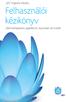 UPC Digitális Kábeltv Felhasználói kézikönyv Üzembehelyezési segédlet és használati útmutató Tartalomjegyzék Bevezetés 7 Biztonsági előírások és környezettel kapcsolatos információk 8 1. UPC Digitális
UPC Digitális Kábeltv Felhasználói kézikönyv Üzembehelyezési segédlet és használati útmutató Tartalomjegyzék Bevezetés 7 Biztonsági előírások és környezettel kapcsolatos információk 8 1. UPC Digitális
Tartalomjegyzék. SzemerNet IPTV Albis STB útmutató. Bevezető. -Távvezérlő használata. -Kényelmi funkciók. -Szolgáltatás eszközei
 Tartalomjegyzék -Bevezető -Távvezérlő használata -Kényelmi funkciók -Szolgáltatás eszközei -Az otthoni hálózat rajza -Digitális elosztó telepítése -szükség esetén -Vevőegység telepítése Bevezető A következőkben
Tartalomjegyzék -Bevezető -Távvezérlő használata -Kényelmi funkciók -Szolgáltatás eszközei -Az otthoni hálózat rajza -Digitális elosztó telepítése -szükség esetén -Vevőegység telepítése Bevezető A következőkben
Köszönjük, hogy a MELICONI termékét választotta!
 H Köszönjük, hogy a MELICONI termékét választotta! AV 100 jelátadó segítségével vezeték nélkül továbbíthatja audio/video készülékeinek (videó lejátszó, DVD, dekóder/sat, videokamera) jelét egy második
H Köszönjük, hogy a MELICONI termékét választotta! AV 100 jelátadó segítségével vezeték nélkül továbbíthatja audio/video készülékeinek (videó lejátszó, DVD, dekóder/sat, videokamera) jelét egy második
Az órát az első használat előtt legalább 2 órával fel kell tölteni.
 Használati utasítás 1. Biztonsági figyelmeztetés Az órát az első használat előtt legalább 2 órával fel kell tölteni. Biztonsági kód Az alapértelmezett kód 1122. Ez a kód megakadályozza, hogy más személyek
Használati utasítás 1. Biztonsági figyelmeztetés Az órát az első használat előtt legalább 2 órával fel kell tölteni. Biztonsági kód Az alapértelmezett kód 1122. Ez a kód megakadályozza, hogy más személyek
Felnőtt tartalom kiszűrése / korlátozása Humax HD készülékeken
 Felnőtt tartalom kiszűrése / korlátozása Humax HD készülékeken Mire használható a gyerekzár? A Gyerekzár szolgáltatás igénybevételével minden olyan felnőtt tartalomszolgáltatást tiltásra, vagy korlátozásra
Felnőtt tartalom kiszűrése / korlátozása Humax HD készülékeken Mire használható a gyerekzár? A Gyerekzár szolgáltatás igénybevételével minden olyan felnőtt tartalomszolgáltatást tiltásra, vagy korlátozásra
2-VEZETÉKES KAPUTELEFON RENDSZER Beltéri egység. DT25/D4 Felhasználói és telepítői kézikönyv DT25/D4. VDT25/D4 Leírás v1.0
 2-VEZETÉKES KAPUTELEFON RENDSZER Beltéri egység DT25/D4 Felhasználói és telepítői kézikönyv DT25/D4 VDT25/D4 Leírás v1.0 Tartalomjegyzék 1.. Monitor és funkciók...3 2.. Monitor felszerelése...3 3.. Főmenü...4
2-VEZETÉKES KAPUTELEFON RENDSZER Beltéri egység DT25/D4 Felhasználói és telepítői kézikönyv DT25/D4 VDT25/D4 Leírás v1.0 Tartalomjegyzék 1.. Monitor és funkciók...3 2.. Monitor felszerelése...3 3.. Főmenü...4
ADAX NEO BASIC S5. NORDINOVA ENERGY KFT Budapest X. Jászberényi út 47/c
 ADAX NEO BASIC S5 NORDINOVA ENERGY KFT. 1106 Budapest X. Jászberényi út 47/c Neo Basic S5 termosztát használati utasítás Bevezetés A készüléket csökkent értelmi, vagy fizikai képességekkel rendelkező személyek
ADAX NEO BASIC S5 NORDINOVA ENERGY KFT. 1106 Budapest X. Jászberényi út 47/c Neo Basic S5 termosztát használati utasítás Bevezetés A készüléket csökkent értelmi, vagy fizikai képességekkel rendelkező személyek
Junior DC Elemes vezérlő automatika HASZNÁLATI UTASÍTÁS
 Junior DC Elemes vezérlő automatika HASZNÁLATI UTASÍTÁS 1/5 Fontos: 2-3 másodperces késéssel reagál a szelep az ON vagy OFF gomb megnyomására energiatakarékosság céljából. Két kézi indítás választható:
Junior DC Elemes vezérlő automatika HASZNÁLATI UTASÍTÁS 1/5 Fontos: 2-3 másodperces késéssel reagál a szelep az ON vagy OFF gomb megnyomására energiatakarékosság céljából. Két kézi indítás választható:
HF-DVR H.264 Hálózati Rögzítő. Felhasználói kézikönyv
 HF-DVR H.264 Hálózati Rögzítő Felhasználói kézikönyv Bevezető Ez a felhasználói kézikönyv a HF-DVR5704T 4 csatornás H.264 tömörítésű hálózati rögzítő használatát mutatja be. Nem tér ki az eszköz telepítésére,
HF-DVR H.264 Hálózati Rögzítő Felhasználói kézikönyv Bevezető Ez a felhasználói kézikönyv a HF-DVR5704T 4 csatornás H.264 tömörítésű hálózati rögzítő használatát mutatja be. Nem tér ki az eszköz telepítésére,
Kezelési utasítás. F129 Modell CMG-BD1
 Kezelési utasítás F129 Modell CMG-BD1 F129 Modell elektronikus termosztáttal (HU) Az Atlantic 1968-ban alapított elismert francia márka a fűtés, a hőkomfort és az energiatakarékos rendszerek területén.
Kezelési utasítás F129 Modell CMG-BD1 F129 Modell elektronikus termosztáttal (HU) Az Atlantic 1968-ban alapított elismert francia márka a fűtés, a hőkomfort és az energiatakarékos rendszerek területén.
CPA 601, CPA 602, CPA 603
 CPA 601, CPA 602, CPA 603 Infravörös távvezérlő rendszer Felhasználói kézikönyv Olvassa el a teljes kezelési útmutatót a használatba helyezés előtt! A helytelen használat visszafordíthatatlan károkat okozhat!
CPA 601, CPA 602, CPA 603 Infravörös távvezérlő rendszer Felhasználói kézikönyv Olvassa el a teljes kezelési útmutatót a használatba helyezés előtt! A helytelen használat visszafordíthatatlan károkat okozhat!
Felhasználói kézikönyv. GCR 300CX digitális vevőkészülékhez
 Felhasználói kézikönyv GCR 300CX digitális vevőkészülékhez Mire szolgál a Set Top Box? A korszerű digitális jelfeldolgozási technológia eredményeit magában foglaló vevőkészülék lehetővé teszi, hogy jobb
Felhasználói kézikönyv GCR 300CX digitális vevőkészülékhez Mire szolgál a Set Top Box? A korszerű digitális jelfeldolgozási technológia eredményeit magában foglaló vevőkészülék lehetővé teszi, hogy jobb
ALCOR HD-2500 KEZELÉSI ÚTMUTATÓ
 ALCOR HD-2500 KEZELÉSI ÚTMUTATÓ Fontos biztonsági figyelmeztetések 1) Olvassa el ezeket az utasításokat! Figyelem! FIGYELMEZTETÉS ÁRAMÜTÉS VESZÉLY! KINYITNI TILOS! Ez a jel veszélyes feszültség meglétére
ALCOR HD-2500 KEZELÉSI ÚTMUTATÓ Fontos biztonsági figyelmeztetések 1) Olvassa el ezeket az utasításokat! Figyelem! FIGYELMEZTETÉS ÁRAMÜTÉS VESZÉLY! KINYITNI TILOS! Ez a jel veszélyes feszültség meglétére
Gyors üzembehelyezési útmutató. ComboBox CE HD. Multimédiás vevőkészülék DVB-T és DVB-S2 adások vételére
 Gyors üzembehelyezési útmutató ComboBox CE HD Multimédiás vevőkészülék DVB-T és DVB-S2 adások vételére Fontos biztonsági előírások - - Kérjük, figyelmesen olvassa el az utasításokat. - - Kérjük, őrizze
Gyors üzembehelyezési útmutató ComboBox CE HD Multimédiás vevőkészülék DVB-T és DVB-S2 adások vételére Fontos biztonsági előírások - - Kérjük, figyelmesen olvassa el az utasításokat. - - Kérjük, őrizze
Rövid használati útmutató az AVer H és HVC modellekhez
 Rövid használati útmutató az AVer H és HVC modellekhez A készülék főbb elemei a központi egység, a HD kamera, az asztali HUB kiemelhető mikrofonnal (H sorozat) vagy 1-2 darab asztali mikrofon (HVC sorozat)
Rövid használati útmutató az AVer H és HVC modellekhez A készülék főbb elemei a központi egység, a HD kamera, az asztali HUB kiemelhető mikrofonnal (H sorozat) vagy 1-2 darab asztali mikrofon (HVC sorozat)
Rövidített használati útmutató Ability központokhoz
 Rövidített használati útmutató Ability központokhoz A kezelőegység jelzései A védett objektum állapotának kijelzése K: Riasztó kikapcsolva B: Riasztó bekapcsolva (minden zóna éles) M: Éjszakai mód bekapcsolva
Rövidített használati útmutató Ability központokhoz A kezelőegység jelzései A védett objektum állapotának kijelzése K: Riasztó kikapcsolva B: Riasztó bekapcsolva (minden zóna éles) M: Éjszakai mód bekapcsolva
VarioFace dokumenta cio
 VarioFace dokumenta cio Tartalom Felhasználói dokumentáció... 2 1. A program felépítése... 2 1.1. Vario csatlakoztatása... 2 1.2. Főablak... 3 1.3. Képkijelölő ablak... 4 2. A program használata... 4 2.1.
VarioFace dokumenta cio Tartalom Felhasználói dokumentáció... 2 1. A program felépítése... 2 1.1. Vario csatlakoztatása... 2 1.2. Főablak... 3 1.3. Képkijelölő ablak... 4 2. A program használata... 4 2.1.
MEDIAKLIKK.HU. Főoldal:
 Főoldal: MEDIAKLIKK.HU Felső menüsor: - MEDIAKLIKK.HU o A logo vagy a szöveg kattintásra minden esetben a https://www.mediaklikk.hu Főoldalra irányít vissza - TV lenyíló menü, a TV csatornák kiválasztásához.
Főoldal: MEDIAKLIKK.HU Felső menüsor: - MEDIAKLIKK.HU o A logo vagy a szöveg kattintásra minden esetben a https://www.mediaklikk.hu Főoldalra irányít vissza - TV lenyíló menü, a TV csatornák kiválasztásához.
DT-17 Felhasználói kézikönyv
 2-VEZETÉKES KAPUTELEFON RENDSZER Beltéri egység DT-17 Felhasználói kézikönyv DT-17 Leírás v1.0 Tartalomjegyzék 1. Felépítés és funkciók...3 2. Műszaki adatok...4 3. Monitor felszerelése...4 4. Főmenü...4
2-VEZETÉKES KAPUTELEFON RENDSZER Beltéri egység DT-17 Felhasználói kézikönyv DT-17 Leírás v1.0 Tartalomjegyzék 1. Felépítés és funkciók...3 2. Műszaki adatok...4 3. Monitor felszerelése...4 4. Főmenü...4
CMS videó megjelenítő szoftver használata
 CMS videó megjelenítő szoftver használata Bevezető Ez a felhasználói kézikönyv a HF-DVR5704T 4 csatornás H.264 tömörítésű hálózati rögzítőhöz mellékelt CMS szoftver használatát mutatja be. Nem tér ki az
CMS videó megjelenítő szoftver használata Bevezető Ez a felhasználói kézikönyv a HF-DVR5704T 4 csatornás H.264 tömörítésű hálózati rögzítőhöz mellékelt CMS szoftver használatát mutatja be. Nem tér ki az
VDT10 HASZNÁLATI UTASÍTÁS
 VDT10 HASZNÁLATI UTASÍTÁS Tartalomjegyzék 1. Monitor és funkciók...3 2. Monitor felszerelése...3 3. Monitor működése...4 4. Hívás és Zárnyitás működése...5 5. Csengőhang beállítás...6 6. Monitor időidőzítés...6
VDT10 HASZNÁLATI UTASÍTÁS Tartalomjegyzék 1. Monitor és funkciók...3 2. Monitor felszerelése...3 3. Monitor működése...4 4. Hívás és Zárnyitás működése...5 5. Csengőhang beállítás...6 6. Monitor időidőzítés...6
DIALOG időkapcsoló PROGRAMOZÁSI ÚTMUTATÓ
 DIALOG időkapcsoló PROGRAMOZÁSI ÚTMUTATÓ FUNKCIÓK I. Az időkapcsoló beállítása (a kék gombok): TECHNOCONSULT Kft. 2092 Budakeszi, Szürkebarát u. 1. T: (23) 457-110 www.technoconsult.hu info@technoconsult.hu
DIALOG időkapcsoló PROGRAMOZÁSI ÚTMUTATÓ FUNKCIÓK I. Az időkapcsoló beállítása (a kék gombok): TECHNOCONSULT Kft. 2092 Budakeszi, Szürkebarát u. 1. T: (23) 457-110 www.technoconsult.hu info@technoconsult.hu
VARIO Face 2.0 Felhasználói kézikönyv
 VARIO Face 2.0 Felhasználói kézikönyv A kézikönyv használata Mielőtt elindítaná és használná a szoftvert kérjük olvassa el figyelmesen a felhasználói kézikönyvet! A dokumentum nem sokszorosítható illetve
VARIO Face 2.0 Felhasználói kézikönyv A kézikönyv használata Mielőtt elindítaná és használná a szoftvert kérjük olvassa el figyelmesen a felhasználói kézikönyvet! A dokumentum nem sokszorosítható illetve
Premier 412, 816, 816+ és 832 felhasználói útmutató. Kezelési útmutató. PREMIER 412, 816, 816+ és 832. központokhoz
 Kezelési útmutató PREMIER 412, 816, 816+ és 832 központokhoz RKPLCD, LCDL kezelőegység használatával A kezelőegység felépítése Az Ön vagyonvédelmi rendszeréhez egy vagy több kezelőegység csatlakozik. Ezekkel
Kezelési útmutató PREMIER 412, 816, 816+ és 832 központokhoz RKPLCD, LCDL kezelőegység használatával A kezelőegység felépítése Az Ön vagyonvédelmi rendszeréhez egy vagy több kezelőegység csatlakozik. Ezekkel
Rövid üzembehelyezési útmutató SE888
 Rövid üzembehelyezési útmutató SE888 A doboz tartalma Kézibeszélő * Bázisállomás Töltő * Adapter * Hálózati csatlakozóvezeték ** Gyors áttekintő útmutató CD-ROM Garancia Megjegyzés * A több kézibeszélőt
Rövid üzembehelyezési útmutató SE888 A doboz tartalma Kézibeszélő * Bázisállomás Töltő * Adapter * Hálózati csatlakozóvezeték ** Gyors áttekintő útmutató CD-ROM Garancia Megjegyzés * A több kézibeszélőt
1601-12. = "fel" = KI / BE = OK. = Hőmérséklet. = "le" = Kezdési idő. = Szaunázási idő. = Szaunavilágítás. = programgombok. = Szellőzés 314 SYRA 3 A
 1601-12 = KI / BE = Hőmérséklet = Kezdési idő = Szaunázási idő = Szaunavilágítás = Szellőzés OK 1 2 3 4 = "fel" = OK = "le" = programgombok 314 SYRA 3 A RAMOZÁS ELŐVÁLASZTÁS KI/BE KAPCS.BENYOMNI HÁTTÉRVILÁGÍTÁS
1601-12 = KI / BE = Hőmérséklet = Kezdési idő = Szaunázási idő = Szaunavilágítás = Szellőzés OK 1 2 3 4 = "fel" = OK = "le" = programgombok 314 SYRA 3 A RAMOZÁS ELŐVÁLASZTÁS KI/BE KAPCS.BENYOMNI HÁTTÉRVILÁGÍTÁS
1. Csomag tartalma. 2. A készülék bemutatása
 1. Csomag tartalma 1. Prestigio autós DVR 2. Tapadókorong 3. DC 5V autós töltő 4. USB-kábel 5. Rövid használati útmutató 6. AV-kábel 2. A készülék bemutatása 1 SD/MMC-kártyanyílás 10 Fel 2 Mikrofon 11
1. Csomag tartalma 1. Prestigio autós DVR 2. Tapadókorong 3. DC 5V autós töltő 4. USB-kábel 5. Rövid használati útmutató 6. AV-kábel 2. A készülék bemutatása 1 SD/MMC-kártyanyílás 10 Fel 2 Mikrofon 11
Rövid használati útmutató a Polycom HDX modell család modelljeihez
 Rövid használati útmutató a Polycom HDX modell család modelljeihez A készülék használata nagyon egyszerű: távirányító segítségével a grafikus menüképernyőn keresztül, amelyen akár magyar nyelvű kijelzés
Rövid használati útmutató a Polycom HDX modell család modelljeihez A készülék használata nagyon egyszerű: távirányító segítségével a grafikus menüképernyőn keresztül, amelyen akár magyar nyelvű kijelzés
WP1 Vezérlő Használati Útmutató
 WP1 Vezérlő Használati Útmutató Lásd a kötési diagram. 24Volt 9Volt A vezérlő egy 9V-os Rain Bird szolenoidot működtet. Győződjön meg róla, hogy a szelepeket a vezérlővel összekötő vezeték, kisfeszültségű
WP1 Vezérlő Használati Útmutató Lásd a kötési diagram. 24Volt 9Volt A vezérlő egy 9V-os Rain Bird szolenoidot működtet. Győződjön meg róla, hogy a szelepeket a vezérlővel összekötő vezeték, kisfeszültségű
VDT-17 Felhasználói kézikönyv
 2-VEZETÉKES KAPUTELEFON RENDSZER Beltéri egység VDT-17 Felhasználói kézikönyv VDT-17 Leírás v1.1 Tartalomjegyzék 1. Felépítés és funkciók...3 2. Műszaki adatok...4 3. Monitor felszerelése...4 4. Főmenü...4
2-VEZETÉKES KAPUTELEFON RENDSZER Beltéri egység VDT-17 Felhasználói kézikönyv VDT-17 Leírás v1.1 Tartalomjegyzék 1. Felépítés és funkciók...3 2. Műszaki adatok...4 3. Monitor felszerelése...4 4. Főmenü...4
HASZNÁLATI ÚTMUTATÓ DIGITÁLIS PULSAR KARÓRÁHOZ (CAL.: W861, REF.: PQ2 )
 HASZNÁLATI ÚTMUTATÓ DIGITÁLIS PULSAR KARÓRÁHOZ (CAL.: W861, REF.: PQ2 ) Jellemzők: - pontmátrixos, folyadékkristályos kijelző - idő/dátum - stopper memória funkcióval - visszaszámláló funkció - ébresztő:
HASZNÁLATI ÚTMUTATÓ DIGITÁLIS PULSAR KARÓRÁHOZ (CAL.: W861, REF.: PQ2 ) Jellemzők: - pontmátrixos, folyadékkristályos kijelző - idő/dátum - stopper memória funkcióval - visszaszámláló funkció - ébresztő:
Útmutató EDC kézivezérlőhöz
 Útmutató EDC kézivezérlőhöz ALAPFUNKCIÓK A kézivezérlő használata során állítsa az EDC vezérlő előlapján található forgó kapcsolót 0 állásba. Ezáltal a felhasználó a kézivezérlő segítségével férhet hozzá,
Útmutató EDC kézivezérlőhöz ALAPFUNKCIÓK A kézivezérlő használata során állítsa az EDC vezérlő előlapján található forgó kapcsolót 0 állásba. Ezáltal a felhasználó a kézivezérlő segítségével férhet hozzá,
A LÉGKONDICIONÁLÓ TÁVIRÁNYÍTÓJA HASZNÁLATI ÚTMUTATÓ
 A LÉGKONDICIONÁLÓ TÁVIRÁNYÍTÓJA HASZNÁLATI ÚTMUTATÓ HASZNÁLATI ÚTMUTATÓ MAGYAR TARTALOM ELSŐ LÉPÉSEK ELSŐ LÉPÉSEK TARTALOM 1. ELSŐ LÉPÉSEK 1. Első ek 02 2. Kijelző 03 3. Gombok 04 4. Működtetés 08 3. 4.
A LÉGKONDICIONÁLÓ TÁVIRÁNYÍTÓJA HASZNÁLATI ÚTMUTATÓ HASZNÁLATI ÚTMUTATÓ MAGYAR TARTALOM ELSŐ LÉPÉSEK ELSŐ LÉPÉSEK TARTALOM 1. ELSŐ LÉPÉSEK 1. Első ek 02 2. Kijelző 03 3. Gombok 04 4. Működtetés 08 3. 4.
Felnőtt tartalom kiszűrése / korlátozása KAON NA 1000 HD készülékeken
 Felnőtt tartalom kiszűrése / korlátozása KAON NA 1000 HD készülékeken Mire használható a gyerekzár? A Gyerekzár szolgáltatás igénybevételével minden olyan felnőtt tartalomszolgáltatást tiltásra, vagy korlátozásra
Felnőtt tartalom kiszűrése / korlátozása KAON NA 1000 HD készülékeken Mire használható a gyerekzár? A Gyerekzár szolgáltatás igénybevételével minden olyan felnőtt tartalomszolgáltatást tiltásra, vagy korlátozásra
Alcor HD-2800 digitális vevő
 Alcor HD-2800 digitális vevő MPEG-4 HD DVB-T vevő, szabadon fogható és kódolt adásokhoz Beépített Conax 7 kártyaolvasó MinDigTV Extra kompatibilis Teljes kompatibilitás az MPEG-4 H.264/AVC High Definition
Alcor HD-2800 digitális vevő MPEG-4 HD DVB-T vevő, szabadon fogható és kódolt adásokhoz Beépített Conax 7 kártyaolvasó MinDigTV Extra kompatibilis Teljes kompatibilitás az MPEG-4 H.264/AVC High Definition
Weierwei Viv 1000 Használati utasítás
 Weierwei Viv 1000 Használati utasítás verzió Robika1001 weierwei v 1000 HU 1 Első Lépések Antenna : Ha összeszereltük a rádiót, ellenőrizzük hogy megfelelően a helyére csatlakoztattuk e az antennát. Rádió
Weierwei Viv 1000 Használati utasítás verzió Robika1001 weierwei v 1000 HU 1 Első Lépések Antenna : Ha összeszereltük a rádiót, ellenőrizzük hogy megfelelően a helyére csatlakoztattuk e az antennát. Rádió
Felhasználói és telepítési útmutató
 Felhasználói és telepítési útmutató Tartalomjegyzék Első telepítés és alapfunkciók 4 Első telepítés 4 Alapfunkciók 5 Menürendszer 11 Kedvencek 11 TV 12 Felvételek 14 Rádió 23 Videotéka, Internet Rádió,
Felhasználói és telepítési útmutató Tartalomjegyzék Első telepítés és alapfunkciók 4 Első telepítés 4 Alapfunkciók 5 Menürendszer 11 Kedvencek 11 TV 12 Felvételek 14 Rádió 23 Videotéka, Internet Rádió,
ALCOR HD-1800 Lépés Teendő
 ALCOR HD-1800 2 Csatornakeresés kiválasztása "jobbra" nyillal 4 "Keresési mód" beállítása "jobbra" nyillal "AUTO" módra 5 "TV/R " PIROS gomb megnyomása 6 Az AutoKeresés elindul, várakozás 7 Az AutoKeresés
ALCOR HD-1800 2 Csatornakeresés kiválasztása "jobbra" nyillal 4 "Keresési mód" beállítása "jobbra" nyillal "AUTO" módra 5 "TV/R " PIROS gomb megnyomása 6 Az AutoKeresés elindul, várakozás 7 Az AutoKeresés
HASZNÁLATI UTASÍTÁS PM Bluetooth Sminktetováló Készülék
 HASZNÁLATI UTASÍTÁS PM Bluetooth Sminktetováló Készülék Készülék jellemzők A vezérlőegységben egy 5000mAh akkumulátor van, melynek köszönhetően 8-10 órán keresztül működik egy töltéssel. Amikor kezd lemerülni
HASZNÁLATI UTASÍTÁS PM Bluetooth Sminktetováló Készülék Készülék jellemzők A vezérlőegységben egy 5000mAh akkumulátor van, melynek köszönhetően 8-10 órán keresztül működik egy töltéssel. Amikor kezd lemerülni
Magyar 1. fejezet: Bevezetés TVGo A31 TVGo A31 1.1 A csomag tartalma
 1. fejezet: Bevezetés Ez az új Genius TVGo A31 eszköz ideális választás TV-hez, videókészülékhez vagy akár 1280 x 1024 képpont felbontású TFT / LCD / CRT monitorokhoz. Ez a TV/ Video eszköz lehetővé teszi,
1. fejezet: Bevezetés Ez az új Genius TVGo A31 eszköz ideális választás TV-hez, videókészülékhez vagy akár 1280 x 1024 képpont felbontású TFT / LCD / CRT monitorokhoz. Ez a TV/ Video eszköz lehetővé teszi,
Rádió/DVD lejátszó. Kezelési útmutató
 Figyelem Rádió/DVD lejátszó Kezelési útmutató Menet közben ne próbálja konfigurálni a készüléket. Ha gépjárművével napsütésen parkol, a készülék bekapcsolása előtt várja meg, amíg a készülék lehűl. Esős,
Figyelem Rádió/DVD lejátszó Kezelési útmutató Menet közben ne próbálja konfigurálni a készüléket. Ha gépjárművével napsütésen parkol, a készülék bekapcsolása előtt várja meg, amíg a készülék lehűl. Esős,
Rövid üzembe helyezési útmutató CD480/CD485
 Rövid üzembe helyezési útmutató CD480/CD485 A doboz tartalma Kézibeszélő * Bázisállomás (CD485) Bázisállomás (CD480) Töltő * Adapter * Hálózati csatlakozóvezeték ** Felhasználói kézikönyv Rövid üzembe
Rövid üzembe helyezési útmutató CD480/CD485 A doboz tartalma Kézibeszélő * Bázisállomás (CD485) Bázisállomás (CD480) Töltő * Adapter * Hálózati csatlakozóvezeték ** Felhasználói kézikönyv Rövid üzembe
VELUX VIKI-Online rendelés és árajánlat készítés Rendelés rögzítés
 VELUX VIKI-Online rendelés és árajánlat készítés Rendelés rögzítés 1 TARTALOMJEGYZÉK Rendelés feldolgozása lehetőségek Rendelés keresőből Termékválasztó Gyors rendelés Rendelés kedvencek közül Rendelés
VELUX VIKI-Online rendelés és árajánlat készítés Rendelés rögzítés 1 TARTALOMJEGYZÉK Rendelés feldolgozása lehetőségek Rendelés keresőből Termékválasztó Gyors rendelés Rendelés kedvencek közül Rendelés
Sygic: Voucher Edition for Android telepítése
 Sygic: Voucher Edition for Android telepítése A mellékelt képernyőképek illusztrációként szolgálnak! 1. A szoftver letöltése és telepítése 1.1. Töltse le az alkalmazást készülékén keresztül a Google Play
Sygic: Voucher Edition for Android telepítése A mellékelt képernyőképek illusztrációként szolgálnak! 1. A szoftver letöltése és telepítése 1.1. Töltse le az alkalmazást készülékén keresztül a Google Play
1. Csomag tartalma. 2. A készülék áttekintése. Kezdő lépések
 Kezdő lépések 1. Csomag tartalma 1. ekönyv olvasó főegység 2. Tápadapter 3. USB-kábel 4. Rövid használati útmutató 5. Garancialevél 6. Hordozótok 2. A készülék áttekintése 7 ekönyv olvasó HU - 1 1 2 3
Kezdő lépések 1. Csomag tartalma 1. ekönyv olvasó főegység 2. Tápadapter 3. USB-kábel 4. Rövid használati útmutató 5. Garancialevél 6. Hordozótok 2. A készülék áttekintése 7 ekönyv olvasó HU - 1 1 2 3
FELHASZNÁLÓI KÉZIKÖNYV
 FELHASZNÁLÓI KÉZIKÖNYV CDX-303 Fejbeszélős telefonkészülék 1.Bevezetés Köszönjük a legújabb, hívásazonosító funkcióval ellátott telefonunk megvásárlását. Ez a kézikönyv segít a telefon minél előbbi megismerésében.
FELHASZNÁLÓI KÉZIKÖNYV CDX-303 Fejbeszélős telefonkészülék 1.Bevezetés Köszönjük a legújabb, hívásazonosító funkcióval ellátott telefonunk megvásárlását. Ez a kézikönyv segít a telefon minél előbbi megismerésében.
Escort-FL/FC TDVR-04. Videó felvevő és lejátszó készülék. Felhasználói leírás a rendszer közvetlen kezeléséhez
 Escort-FL/FC TDVR-04 Videó felvevő és lejátszó készülék Felhasználói leírás a rendszer közvetlen kezeléséhez Trinus Systems, Inc. 1 TARTALOMJEGYZÉK 1. A rögzítő bekapcsolása, napi kezdeti lépések 3 2.
Escort-FL/FC TDVR-04 Videó felvevő és lejátszó készülék Felhasználói leírás a rendszer közvetlen kezeléséhez Trinus Systems, Inc. 1 TARTALOMJEGYZÉK 1. A rögzítő bekapcsolása, napi kezdeti lépések 3 2.
HASZNÁLATI ÚTMUTATÓ POLYCOM HDX VIDEOKONFERENCIA RENDSZERHEZ
 HASZNÁLATI ÚTMUTATÓ POLYCOM HDX VIDEOKONFERENCIA RENDSZERHEZ - FONTOS TEENDŐK VIDEOKONFERENCIA ELŐTT - A VIDEOKONFERENCIA ÜZEMBE HELYEZÉSE - HÍVÁS KEZDEMÉNYEZÉSE ÉS FOGADÁSA - A KAMERA ÉS A MIKROFON HASZNÁLATA
HASZNÁLATI ÚTMUTATÓ POLYCOM HDX VIDEOKONFERENCIA RENDSZERHEZ - FONTOS TEENDŐK VIDEOKONFERENCIA ELŐTT - A VIDEOKONFERENCIA ÜZEMBE HELYEZÉSE - HÍVÁS KEZDEMÉNYEZÉSE ÉS FOGADÁSA - A KAMERA ÉS A MIKROFON HASZNÁLATA
HUMAX HD Hibaelhárítási útmutató
 Jelmagyarázat: - PIROS (vastag betű): Ügyfél - KÉK: Ügyfélszolgálati munkatárs HUMAX HD Hibaelhárítási útmutató Fontos: Minden esetben ellenőrizze a garancia matrica sértetlenségét! Hiba 1: A készülék
Jelmagyarázat: - PIROS (vastag betű): Ügyfél - KÉK: Ügyfélszolgálati munkatárs HUMAX HD Hibaelhárítási útmutató Fontos: Minden esetben ellenőrizze a garancia matrica sértetlenségét! Hiba 1: A készülék
Avantalk AH5 Bluetooth Mono Headset Használati utasítás
 Avantalk AH5 Bluetooth Mono Headset Használati utasítás I. Töltés a. Az első használat előtt a készülék teljes feltöltése szükséges, a teljes töltési ciklus hozzávetőlegesen 3.5 4 órát vesz igénybe. b.
Avantalk AH5 Bluetooth Mono Headset Használati utasítás I. Töltés a. Az első használat előtt a készülék teljes feltöltése szükséges, a teljes töltési ciklus hozzávetőlegesen 3.5 4 órát vesz igénybe. b.
Protection Service for Business. Az első lépések Android-készülékeken
 Protection Service for Business Az első lépések Android-készülékeken Protection Service for Business az első lépések Ez az útmutató ismerteti a PSB Mobile Security telepítését és konfigurálását Android-eszközökön.
Protection Service for Business Az első lépések Android-készülékeken Protection Service for Business az első lépések Ez az útmutató ismerteti a PSB Mobile Security telepítését és konfigurálását Android-eszközökön.
Premier 412, 816, 816+ és 832 felhasználói útmutató. Kezelési útmutató. PREMIER 412, 816, 816+ és 832 központokhoz
 Kezelési útmutató PREMIER 412, 816, 816+ és 832 központokhoz RKP4, 8 és 16 kezelőegység használatával A kezelőegység felépítése Az Ön vagyonvédelmi rendszeréhez egy vagy több kezelőegység csatlakozik.
Kezelési útmutató PREMIER 412, 816, 816+ és 832 központokhoz RKP4, 8 és 16 kezelőegység használatával A kezelőegység felépítése Az Ön vagyonvédelmi rendszeréhez egy vagy több kezelőegység csatlakozik.
Tartalom. A Beo4 távirányító használata, 3. A Beo4 gombokról bővebben, 4 A Beo4 gombokkal végezhető gyakori és speciális műveletek
 Beo4 Útmutató Tartalom A Beo4 távirányító használata, 3 A Beo4 gombokról bővebben, 4 A Beo4 gombokkal végezhető gyakori és speciális műveletek A Beo4 testreszabása, 5 Extra gomb hozzáadása Az extra gombok
Beo4 Útmutató Tartalom A Beo4 távirányító használata, 3 A Beo4 gombokról bővebben, 4 A Beo4 gombokkal végezhető gyakori és speciális műveletek A Beo4 testreszabása, 5 Extra gomb hozzáadása Az extra gombok
TÁVSZABÁLYZÓ. Kezelési útmutató. KJR-90 típushoz
 Kezelési útmutató TÁVSZABÁLYZÓ KJR-90 típushoz Kérjük, hogy használatbavétel előtt figyelmesen olvassa el ezt az útmutatót Elolvasás után őrizze meg, mert később is hasznos információkat találhat benne.
Kezelési útmutató TÁVSZABÁLYZÓ KJR-90 típushoz Kérjük, hogy használatbavétel előtt figyelmesen olvassa el ezt az útmutatót Elolvasás után őrizze meg, mert később is hasznos információkat találhat benne.
TechniSat DVB-C DIGITÁLIS modell választék Rövid útmutató
 TechniSat DVB-C DIGITÁLIS modell választék Rövid útmutató Az Ön készüléke a CE logót hordozza, és megfelel az összes vonatkozó EU szabványnak. Lehetségesek változtatások előzetes jelzés nélkül, vagy nyomtatási
TechniSat DVB-C DIGITÁLIS modell választék Rövid útmutató Az Ön készüléke a CE logót hordozza, és megfelel az összes vonatkozó EU szabványnak. Lehetségesek változtatások előzetes jelzés nélkül, vagy nyomtatási
Wally1/2/3/4/4 PLUS. Programozási leírás. 1, 2, 3, és 4 csatornás rádiós vevő
 1.oldal Wally1/2/3/4/4 PLUS 1, 2, 3, és 4 csatornás rádiós vevő Programozási leírás 2.oldal 3.oldal Fő jellemzők Az alap típus 240 kód tárolására képes. A 4 csatornás PLUS típusok 1008 kódot képes tárolni
1.oldal Wally1/2/3/4/4 PLUS 1, 2, 3, és 4 csatornás rádiós vevő Programozási leírás 2.oldal 3.oldal Fő jellemzők Az alap típus 240 kód tárolására képes. A 4 csatornás PLUS típusok 1008 kódot képes tárolni
Webáruház felhasználói útmutató
 Webáruház felhasználói útmutató 1. Bejelentkezés Bejelentkezni a rendszerbe egyféleképpen, regisztrált vevőként lehetséges. A webáruházból rendelést kizárólag a rendszerben szereplő, felhasználónévvel
Webáruház felhasználói útmutató 1. Bejelentkezés Bejelentkezni a rendszerbe egyféleképpen, regisztrált vevőként lehetséges. A webáruházból rendelést kizárólag a rendszerben szereplő, felhasználónévvel
VDT-17 Felhasználói kézikönyv
 2-VEZETÉKES KAPUTELEFON RENDSZER Beltéri egység VDT-17 Felhasználói kézikönyv VDT-17 Leírás v1.1 Tartalomjegyzék 1. Felépítés és funkciók...3 2. Műszaki adatok...4 3. Monitor felszerelése...4 4. Főmenü...4
2-VEZETÉKES KAPUTELEFON RENDSZER Beltéri egység VDT-17 Felhasználói kézikönyv VDT-17 Leírás v1.1 Tartalomjegyzék 1. Felépítés és funkciók...3 2. Műszaki adatok...4 3. Monitor felszerelése...4 4. Főmenü...4
KAON CO1600 SAT TV VEVŐEGYSÉG FELHASZNÁLÓI ÚTMUTATÓ
 KAON CO1600 SAT TV VEVŐEGYSÉG FELHASZNÁLÓI ÚTMUTATÓ ÁLTALÁNOS BIZTONSÁGI ELŐÍRÁSOK BEÜZEMELÉS FIGYELMEZTETÉS Kérjük, minden esetben kövesse az útmutatóban szereplő utasításokat személyi sérülés, vagy a
KAON CO1600 SAT TV VEVŐEGYSÉG FELHASZNÁLÓI ÚTMUTATÓ ÁLTALÁNOS BIZTONSÁGI ELŐÍRÁSOK BEÜZEMELÉS FIGYELMEZTETÉS Kérjük, minden esetben kövesse az útmutatóban szereplő utasításokat személyi sérülés, vagy a
1. fejezet: Bevezetés. 2. fejezet: Első lépések
 1. fejezet: Bevezetés A Media Player 100 olyan digitális médialejátszó, amely USB memóriához és kártyaolvasókhoz egyaránt csatlakoztatható. Az otthoni szórakoztatóközpontra csatlakozik, és lehetővé teszi
1. fejezet: Bevezetés A Media Player 100 olyan digitális médialejátszó, amely USB memóriához és kártyaolvasókhoz egyaránt csatlakoztatható. Az otthoni szórakoztatóközpontra csatlakozik, és lehetővé teszi
Használati útmutató a Hungary Mérleg Kft. által forgalmazott T-Scale típusú hitelesített lapmérleghez
 Használati útmutató a Hungary Mérleg Kft. által forgalmazott T-Scale típusú hitelesített lapmérleghez Használati útmutató a Hungary Mérleg Kft. által forgalmazott T-Scale típusú hitelesített lapmérleghez
Használati útmutató a Hungary Mérleg Kft. által forgalmazott T-Scale típusú hitelesített lapmérleghez Használati útmutató a Hungary Mérleg Kft. által forgalmazott T-Scale típusú hitelesített lapmérleghez
AARTECH EASY LOCK Használati útmutató
 Aartech Easy Lock típusú kódkilincs ismertető A kódkilincs 35 80 mm vastagságú ajtókhoz alkalmazható, ahol az 5. ábrán B-vel jelölt távolság legalább 21 mm. Kisebb távolság esetén (legfeljebb 14 mm-ig),
Aartech Easy Lock típusú kódkilincs ismertető A kódkilincs 35 80 mm vastagságú ajtókhoz alkalmazható, ahol az 5. ábrán B-vel jelölt távolság legalább 21 mm. Kisebb távolság esetén (legfeljebb 14 mm-ig),
Motorizált infravörös vonali füstérzékelő. Kiegészítő információ
 Motorizált infravörös vonali füstérzékelő Kiegészítő információ HU 1. Többzónás kábelezés Amikor egy hagyományos tűzjelző vezérlőpanel (FCP) egy zónájához több mint egy rendszervezérlőt használ, fontos
Motorizált infravörös vonali füstérzékelő Kiegészítő információ HU 1. Többzónás kábelezés Amikor egy hagyományos tűzjelző vezérlőpanel (FCP) egy zónájához több mint egy rendszervezérlőt használ, fontos
HUN Használati útmutató
 DIGIT HD4 CX HUN Használati útmutató 1 2. Fontos tudnivalók, saját biztonsága érdekében kérjük mindenekelőtt olvassa ezt el... 5 2.1. Hulladék elhelyezése... 5 2.2. Azonnali kikapcsolás... 5 2.3. Amikor
DIGIT HD4 CX HUN Használati útmutató 1 2. Fontos tudnivalók, saját biztonsága érdekében kérjük mindenekelőtt olvassa ezt el... 5 2.1. Hulladék elhelyezése... 5 2.2. Azonnali kikapcsolás... 5 2.3. Amikor
FELHASZNÁLÓI KÉZIKÖNYV XMAP (EXTENDED MAP) KEZELÉSI ÚTMUTATÓ (TATABÁNYA VÁROS KÖZLEKEDÉSE)
 FELHASZNÁLÓI KÉZIKÖNYV XMAP (EXTENDED MAP) KEZELÉSI ÚTMUTATÓ (TATABÁNYA VÁROS KÖZLEKEDÉSE) 1. Bevezető Az XMap egy korszerű, internetes, böngésző alapú, térképes utastájékoztató szoftver. Jelenleg Tatabánya
FELHASZNÁLÓI KÉZIKÖNYV XMAP (EXTENDED MAP) KEZELÉSI ÚTMUTATÓ (TATABÁNYA VÁROS KÖZLEKEDÉSE) 1. Bevezető Az XMap egy korszerű, internetes, böngésző alapú, térképes utastájékoztató szoftver. Jelenleg Tatabánya
VDT-243 Felhasználói kézikönyv
 2-VEZETÉKES KAPUTELEFON RENDSZER Beltéri egység VDT-243 Felhasználói kézikönyv VDT-243 Leírás v1.0 Tartalomjegyzék 1. Felépítés és funkciók...3 1.1. Kiegészítő csatlakozók...4 2. Falra szerelés...5 3.
2-VEZETÉKES KAPUTELEFON RENDSZER Beltéri egység VDT-243 Felhasználói kézikönyv VDT-243 Leírás v1.0 Tartalomjegyzék 1. Felépítés és funkciók...3 1.1. Kiegészítő csatlakozók...4 2. Falra szerelés...5 3.
VDT-43 Felhasználói kézikönyv
 2-VEZETÉKES KAPUTELEFON RENDSZER Beltéri egység VDT-43 Felhasználói kézikönyv VDT-43 Leírás v1.2 Tartalomjegyzék 1. Felépítés és funkciók...3 1.1. Kiegészítő csatlakozók...4 2. Falra szerelés...5 3. Főmenü...5
2-VEZETÉKES KAPUTELEFON RENDSZER Beltéri egység VDT-43 Felhasználói kézikönyv VDT-43 Leírás v1.2 Tartalomjegyzék 1. Felépítés és funkciók...3 1.1. Kiegészítő csatlakozók...4 2. Falra szerelés...5 3. Főmenü...5
S2302RF vezeték nélküli programozható digitális szobatermosztát
 vezeték nélküli programozható digitális szobatermosztát Termékjellemzők: 3. 4. 5. 6. 7. 8. 9. 10. 1 1 Programozhatóság: 7 napos előre programozhatóság Kijelezhető hőmérséklet tartomány 0 C~40 C (0.1 C-os
vezeték nélküli programozható digitális szobatermosztát Termékjellemzők: 3. 4. 5. 6. 7. 8. 9. 10. 1 1 Programozhatóság: 7 napos előre programozhatóság Kijelezhető hőmérséklet tartomány 0 C~40 C (0.1 C-os
Elektronikus zárral illetve kulccsal használható széfek
 Hogyan használjuk az elektronikus zárat? Az elemek behelyezése 4db, összesen 6V tápfeszültségű alkáli elem (nincsenek benne a csomagban) szükséges a zár működtetéséhez. MEGJEGYZÉS: nem alkáli vagy újratölthető
Hogyan használjuk az elektronikus zárat? Az elemek behelyezése 4db, összesen 6V tápfeszültségű alkáli elem (nincsenek benne a csomagban) szükséges a zár működtetéséhez. MEGJEGYZÉS: nem alkáli vagy újratölthető
Fém minidiktafon távolsági lehallgatással
 Fém minidiktafon távolsági lehallgatással Használati útmutató A szállító elérhetősége: SHX Trading s.r.o. V Háji 15, 170 00 Praha 7 Tel: +36 70 290 1480, e-mail: info@spystore.hu 1. oldal www.spystore.hu
Fém minidiktafon távolsági lehallgatással Használati útmutató A szállító elérhetősége: SHX Trading s.r.o. V Háji 15, 170 00 Praha 7 Tel: +36 70 290 1480, e-mail: info@spystore.hu 1. oldal www.spystore.hu
UPC Digitális Kábeltv Felhasználói kézikönyv Üzembehelyezési segédlet és használati útmutató
 UPC Digitális Kábeltv Felhasználói kézikönyv Üzembehelyezési segédlet és használati útmutató Tartalomjegyzék Bevezetés 7 Biztonsági előírások és környezettel kapcsolatos információk 8 1. UPC Digitális
UPC Digitális Kábeltv Felhasználói kézikönyv Üzembehelyezési segédlet és használati útmutató Tartalomjegyzék Bevezetés 7 Biztonsági előírások és környezettel kapcsolatos információk 8 1. UPC Digitális
1. A berendezés programozása
 1. A berendezés programozása Az OMRON ZEN programozható relék programozása a relé előlapján elhelyezett nyomógombok segítségével végezhető el. 1. ábra ZEN vezérlő előlapja és a kezelő gombok Ha a beállítások
1. A berendezés programozása Az OMRON ZEN programozható relék programozása a relé előlapján elhelyezett nyomógombok segítségével végezhető el. 1. ábra ZEN vezérlő előlapja és a kezelő gombok Ha a beállítások
Ez a kézikönyv az EAR4000/5000, VOCAL, VOCAL Junior és VME Pro automata kezelő és hangposta rendszerekhez készült. Felhasználói kézikönyv 1
 Ez a kézikönyv az EAR4000/5000, VOCAL, VOCAL Junior és VME Pro automata kezelő és hangposta rendszerekhez készült Felhasználói kézikönyv 1 1. FELHASZNÁLÓI MENÜ 1.1 Bevezetés Ebben a fejezetben a felhasználói
Ez a kézikönyv az EAR4000/5000, VOCAL, VOCAL Junior és VME Pro automata kezelő és hangposta rendszerekhez készült Felhasználói kézikönyv 1 1. FELHASZNÁLÓI MENÜ 1.1 Bevezetés Ebben a fejezetben a felhasználói
CAMLAND Beruházás-megfigyelő
 2016 CAMLAND Beruházás-megfigyelő Felhasználói útmutató Készítette: GeoVision Hungária Kft. Tartalomjegyzék Bevezető... 2 Bejelentkezés... 2 Vezérlőpult... 3 Kamera adatlap... 4 Nézetek kezelése... 6 Felhasználók...
2016 CAMLAND Beruházás-megfigyelő Felhasználói útmutató Készítette: GeoVision Hungária Kft. Tartalomjegyzék Bevezető... 2 Bejelentkezés... 2 Vezérlőpult... 3 Kamera adatlap... 4 Nézetek kezelése... 6 Felhasználók...
Diva 852 ISDN T/A. Gyorstelepítési útmutató. www.eicon.com
 Diva 852 ISDN T/A Gyorstelepítési útmutató www.eicon.com Tartalom Bevezetés... 2 Jelzõlámpák... 2 Kábelek csatlakoztatása... 2 Telepítés Windows 98 alatt... 3 Telepítés Windows Me alatt... 4 Telepítés
Diva 852 ISDN T/A Gyorstelepítési útmutató www.eicon.com Tartalom Bevezetés... 2 Jelzõlámpák... 2 Kábelek csatlakoztatása... 2 Telepítés Windows 98 alatt... 3 Telepítés Windows Me alatt... 4 Telepítés
Színes videó kaputelefon, 3,5, kagyló nélküli, süllyesztett kivitel
 Színes videó kaputelefon, 3,5, kagyló nélküli, süllyesztett kivitel Felhasználói kézikönyv 2 MŰKÖDÉS Hívások fogadása és a kép átadása Egy hívás fogadásakor a videó kaputelefon cseng a beállított dallamon.
Színes videó kaputelefon, 3,5, kagyló nélküli, süllyesztett kivitel Felhasználói kézikönyv 2 MŰKÖDÉS Hívások fogadása és a kép átadása Egy hívás fogadásakor a videó kaputelefon cseng a beállított dallamon.
Az Ön kézikönyve STRONG SRT 50 http://hu.yourpdfguides.com/dref/3231706
 Elolvashatja az ajánlásokat a felhasználói kézikönyv, a műszaki vezető, illetve a telepítési útmutató STRONG SRT 50. Megtalálja a választ minden kérdésre az STRONG SRT 50 a felhasználói kézikönyv (információk,
Elolvashatja az ajánlásokat a felhasználói kézikönyv, a műszaki vezető, illetve a telepítési útmutató STRONG SRT 50. Megtalálja a választ minden kérdésre az STRONG SRT 50 a felhasználói kézikönyv (információk,
F-Secure biztonsági megoldás Az első lépések Android-készülékeken
 F-Secure biztonsági megoldás Az első lépések Android-készülékeken F-Secure telepítése mobil eszközre. Telenor elektronikus levélben eljuttatta az F-Secure biztonsági megoldás mobilra telepíthető verziójának
F-Secure biztonsági megoldás Az első lépések Android-készülékeken F-Secure telepítése mobil eszközre. Telenor elektronikus levélben eljuttatta az F-Secure biztonsági megoldás mobilra telepíthető verziójának
6863i használati útmutató
 6863i használati útmutató 1 Hívásinfó (programozható) 2 Újrahívás (programozható) 3 Átadás (programozható) f LCD kijelző y Letesz gomb u Tartás r Navigációs gombok i Vonal gombok t Menü gomb s Hangerőszabályzó
6863i használati útmutató 1 Hívásinfó (programozható) 2 Újrahívás (programozható) 3 Átadás (programozható) f LCD kijelző y Letesz gomb u Tartás r Navigációs gombok i Vonal gombok t Menü gomb s Hangerőszabályzó
MÉRY Android Alkalmazás
 MÉRY Android Alkalmazás Felhasználói kézikönyv Di-Care Zrt. Utolsó módosítás: 2014.06.12 Oldal: 1 / 7 Tartalomjegyzék 1. Bevezetés 3 1.1. MÉRY Android alkalmazás 3 1.2. A MÉRY Android alkalmazás funkciói
MÉRY Android Alkalmazás Felhasználói kézikönyv Di-Care Zrt. Utolsó módosítás: 2014.06.12 Oldal: 1 / 7 Tartalomjegyzék 1. Bevezetés 3 1.1. MÉRY Android alkalmazás 3 1.2. A MÉRY Android alkalmazás funkciói
AudioCodes 430HD Lync telefonkészülék
 AudioCodes 40HD Lync telefonkészülék / 0. Előlnézet 5 6 4 8 2 7 4 5 6 2 8 7 0 9 Sorszám Elnevezés Funkció Csengő LED Kék villogással jelzi a bejövő hívásokat 2 LCD kijelző Interaktív kijelző, mely megjeleníti
AudioCodes 40HD Lync telefonkészülék / 0. Előlnézet 5 6 4 8 2 7 4 5 6 2 8 7 0 9 Sorszám Elnevezés Funkció Csengő LED Kék villogással jelzi a bejövő hívásokat 2 LCD kijelző Interaktív kijelző, mely megjeleníti
VDT-24 Felhasználói kézikönyv
 2-VEZETÉKES KAPUTELEFON RENDSZER Beltéri egység VDT-24 Felhasználói kézikönyv VDT-24 Leírás v1.0 Tartalomjegyzék 1. Készülék felépítése és funkciói...3 2. Monitor falra szerelése...4 3. Főmenü...5 4. Alap
2-VEZETÉKES KAPUTELEFON RENDSZER Beltéri egység VDT-24 Felhasználói kézikönyv VDT-24 Leírás v1.0 Tartalomjegyzék 1. Készülék felépítése és funkciói...3 2. Monitor falra szerelése...4 3. Főmenü...5 4. Alap
Rendszerkövetelmények
 Használati útmutató Tulajdonságok: (1) Felhasználóbarát állomáskeresés TV Expert egyszerűen meghatározható TV lejátszóként, mindegy hogy digitális TV jelről vagy analog TV jelről van szó. A nem felhasználóbarát
Használati útmutató Tulajdonságok: (1) Felhasználóbarát állomáskeresés TV Expert egyszerűen meghatározható TV lejátszóként, mindegy hogy digitális TV jelről vagy analog TV jelről van szó. A nem felhasználóbarát
KEZELÉSI ÚTMUTATÓ WIFI ADAPTER
 KEZELÉSI ÚTMUTATÓ WIFI ADAPTER Köszönjük, hogy megvásárolta termékünket. Kérjük, hogy használat előtt figyelmesen olvassa el a kezelési útmutatóban leírtakat! HD-WIFI-2017_170501 1 FIGYELEM! A berendezést
KEZELÉSI ÚTMUTATÓ WIFI ADAPTER Köszönjük, hogy megvásárolta termékünket. Kérjük, hogy használat előtt figyelmesen olvassa el a kezelési útmutatóban leírtakat! HD-WIFI-2017_170501 1 FIGYELEM! A berendezést
Egészségterv és edzésprogram használati utasítás
 TELEPÍTÉS (1) Üdvözli a Bi-LINK. Az alkalmazás használatával követheti, megértheti és irányíthatja legfontosabb egészségügyi paramétereit. Az első lépés készüléke adatainak megtekintéséhez, hogy letölti,
TELEPÍTÉS (1) Üdvözli a Bi-LINK. Az alkalmazás használatával követheti, megértheti és irányíthatja legfontosabb egészségügyi paramétereit. Az első lépés készüléke adatainak megtekintéséhez, hogy letölti,
TaxiLike használati bemutató Taxitársaságok és Taxisofőrök részére
 TaxiLike használati bemutató Taxitársaságok és Taxisofőrök részére 2012 09 03 Tartalom I. TaxiLike rövid bemutatás II. Első lépések Taxitársaság és Taxisofőrök részére III. TaxiLike Driver használata munka
TaxiLike használati bemutató Taxitársaságok és Taxisofőrök részére 2012 09 03 Tartalom I. TaxiLike rövid bemutatás II. Első lépések Taxitársaság és Taxisofőrök részére III. TaxiLike Driver használata munka
VDT27SD HASZNÁLATI UTASÍTÁS
 VDT27SD HASZNÁLATI UTASÍTÁS Tartalomjegyzék 1. Monitor és funkciók...3 2. Monitor felszerelése...3 3. Kezelési útmutató...4 4. Alap beállítása...6 5. Beépített memória és SD kártya...9 6. Műszaki adatok...11
VDT27SD HASZNÁLATI UTASÍTÁS Tartalomjegyzék 1. Monitor és funkciók...3 2. Monitor felszerelése...3 3. Kezelési útmutató...4 4. Alap beállítása...6 5. Beépített memória és SD kártya...9 6. Műszaki adatok...11
Kezdje itt Gyors üzembe helyezési útmutató
 Blu-ray Disc /DVD házimozi-rendszer BDV-EF1100 HU Kezdje itt Gyors üzembe helyezési útmutató BDV-EF1100 1 A doboz tartalma/a hangsugárzók üzembe helyezése BDV-EF1100 2 3 Televízió-készülék csatlakoztatása
Blu-ray Disc /DVD házimozi-rendszer BDV-EF1100 HU Kezdje itt Gyors üzembe helyezési útmutató BDV-EF1100 1 A doboz tartalma/a hangsugárzók üzembe helyezése BDV-EF1100 2 3 Televízió-készülék csatlakoztatása
Premier 412, 816, 816+ és 832 felhasználói útmutató. Kezelési útmutató. PREMIER 412, 816, 816+ és 832 központokhoz. RKP16+ kezelőegység használatával
 Kezelési útmutató PREMIER 412, 816, 816+ és 832 központokhoz RKP16+ kezelőegység használatával A kezelőegység felépítése Az Ön vagyonvédelmi rendszeréhez egy vagy több kezelőegység csatlakozik. Ezekkel
Kezelési útmutató PREMIER 412, 816, 816+ és 832 központokhoz RKP16+ kezelőegység használatával A kezelőegység felépítése Az Ön vagyonvédelmi rendszeréhez egy vagy több kezelőegység csatlakozik. Ezekkel
Kezdje itt Gyors üzembe helyezési útmutató
 Blu-ray Disc /DVD házimozi-rendszer BDV-EF420 BDV-EF220 HU Kezdje itt Gyors üzembe helyezési útmutató BDV-EF220 BDV-EF420 1 A csomagolás tartalma/a hangsugárzók beállítása BDV-EF420 2 A tv-készülék csatlakoztatása
Blu-ray Disc /DVD házimozi-rendszer BDV-EF420 BDV-EF220 HU Kezdje itt Gyors üzembe helyezési útmutató BDV-EF220 BDV-EF420 1 A csomagolás tartalma/a hangsugárzók beállítása BDV-EF420 2 A tv-készülék csatlakoztatása
